Google Merchant Center简称GMC,即谷歌商业中心。用官方的话来说就是它作为一个数字平台,可以存储有关你的销售业务的产品信息,包括在线销售的产品和线下商店销售的产品。你需要用它上传自己的产品数据,以用于 Google 购物及其他Google服务。换言之,想要投购物广告,必须拥有GMC账号。
那么如何搭建Google Merchant Center帐户呢?这篇文章将给大家做详细的解答。
注册账户(一个Gmail只能注册一个)
第1步,添加企业注册所在地和企业名称(区分各账户的名称即可)
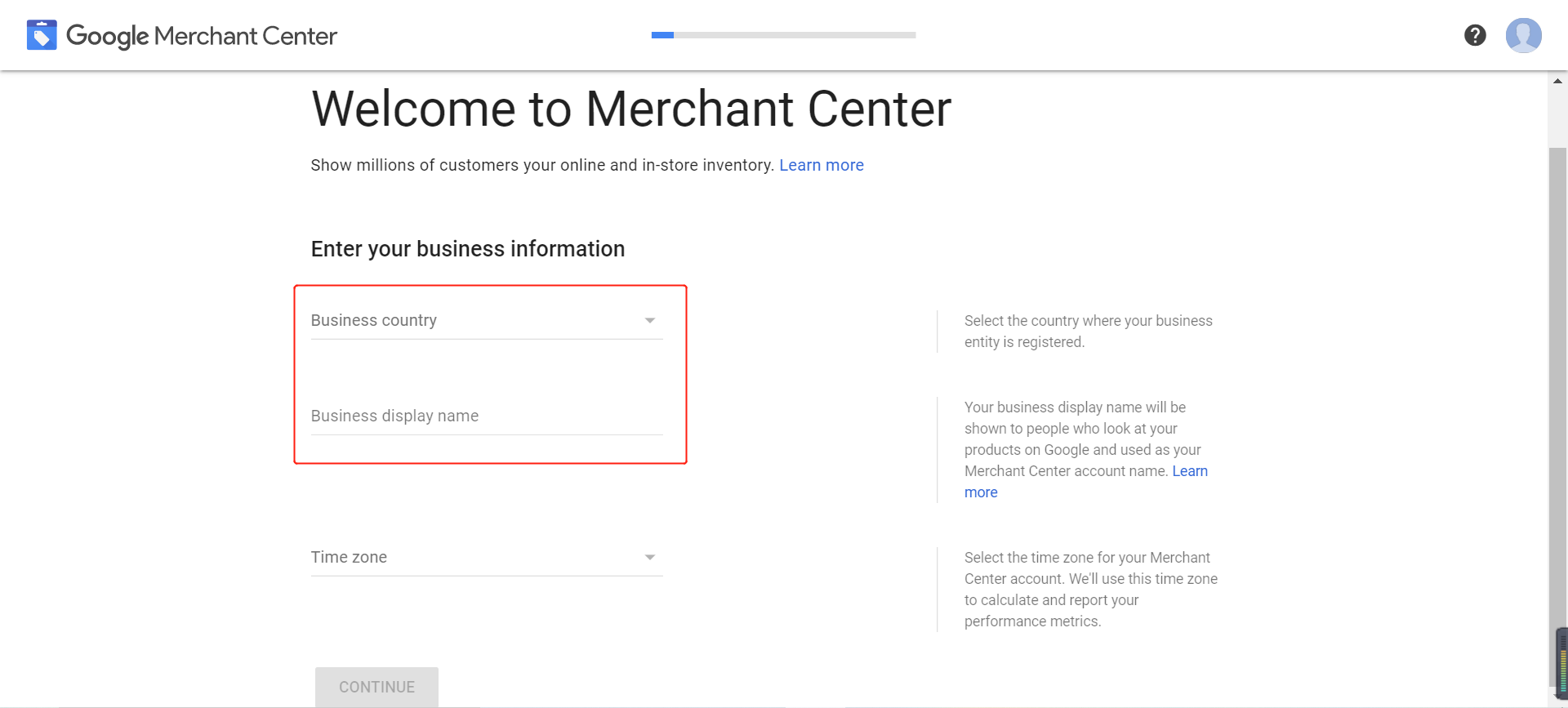
第 2 步,“你希望客户在哪里结账?”,勾选“on my website”。
如果使用的是 shopify 和 PayPal,则二者也勾选。
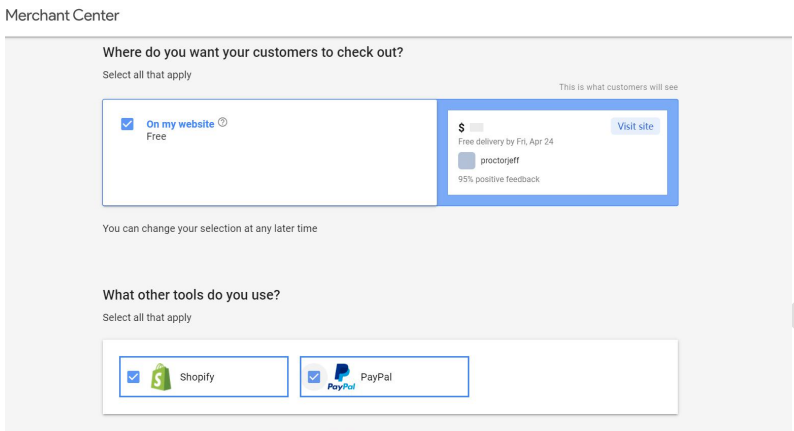
第 3 步,以下三项全部勾选。
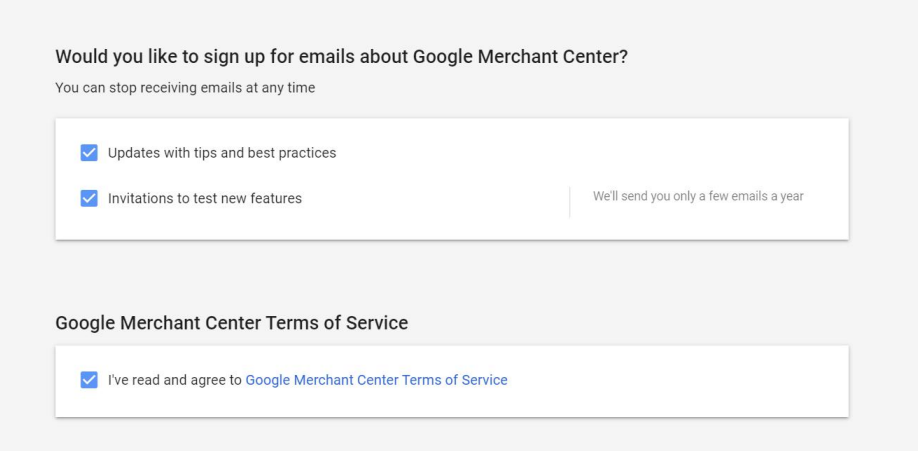
第 4 步 进入 PayPal 登录页面,选左上角退出,进入 GMC 首页。
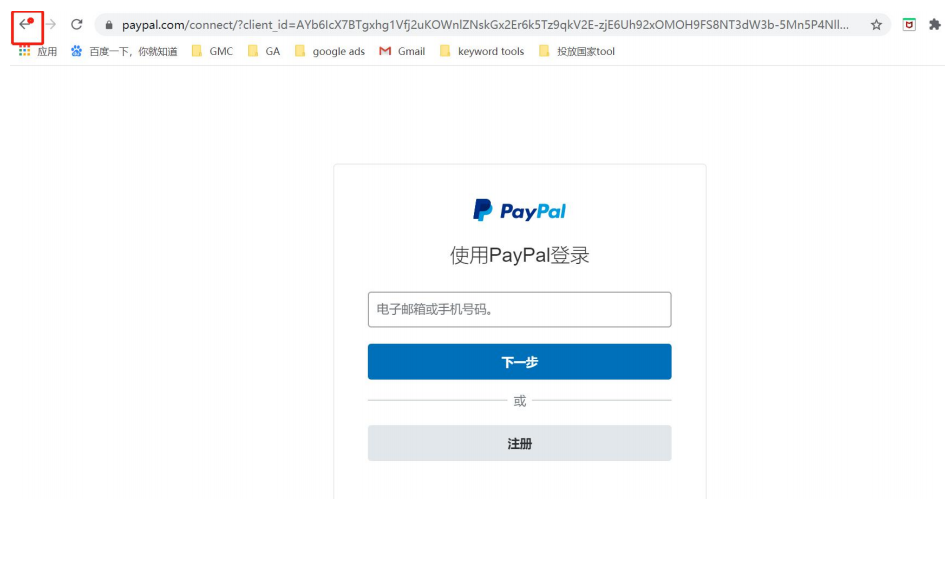
设置购物广告
第1步,税费设置。依次点击设置(扳手)-销售税-选择您所需的一项(一般美国地区都选择为第二项--不针对任何州收取销售税)
第2步,运费设置。依次点击工具(扳手)-送货和退货-按钮➕号以创建配送服务。
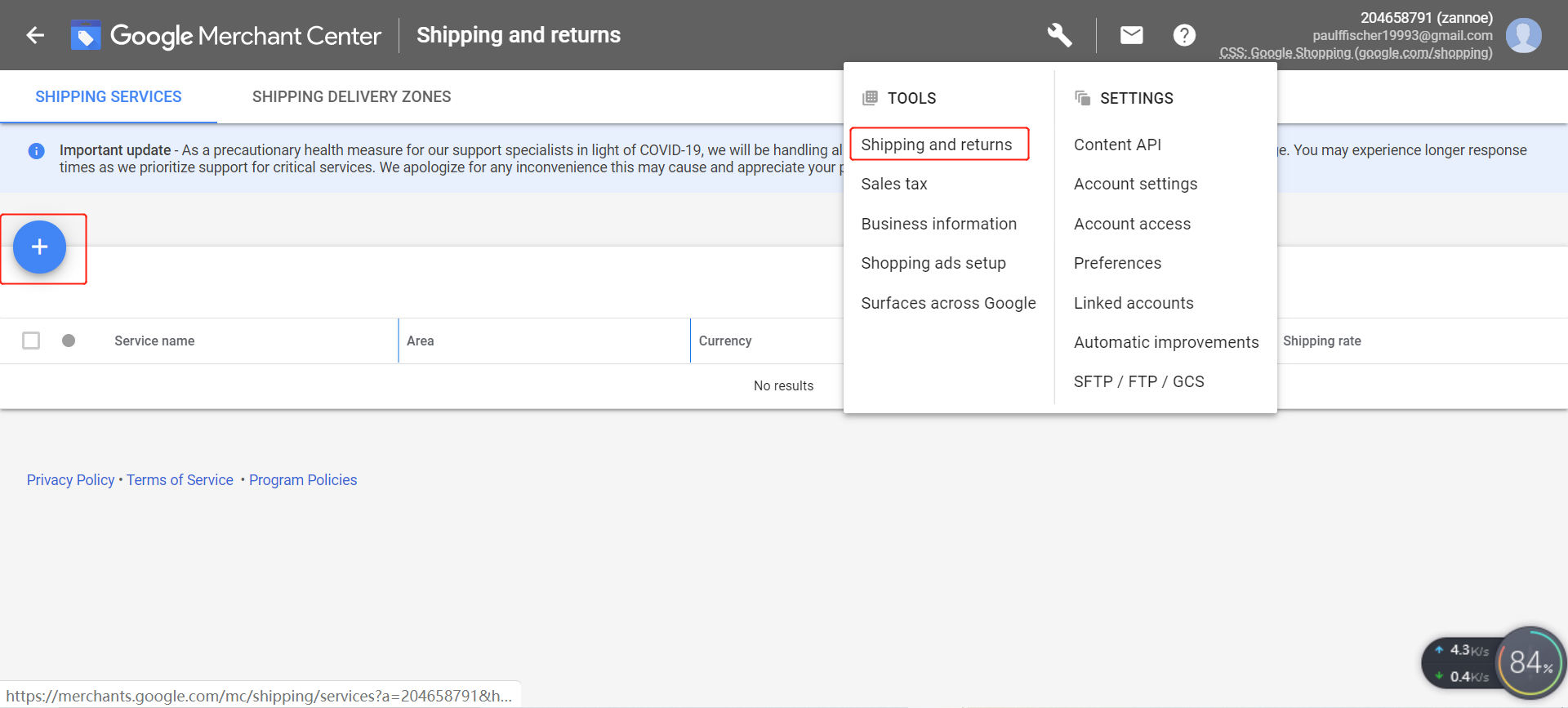
输入服务名称,选择服务区域。PS:请确保运费的币种与服务区域使用的币种一致。
输入订单处理和运送的时间。
新增运费表,点击➕,输入运费名称,创建运费表格,输入费率,点击继续,点击保存。
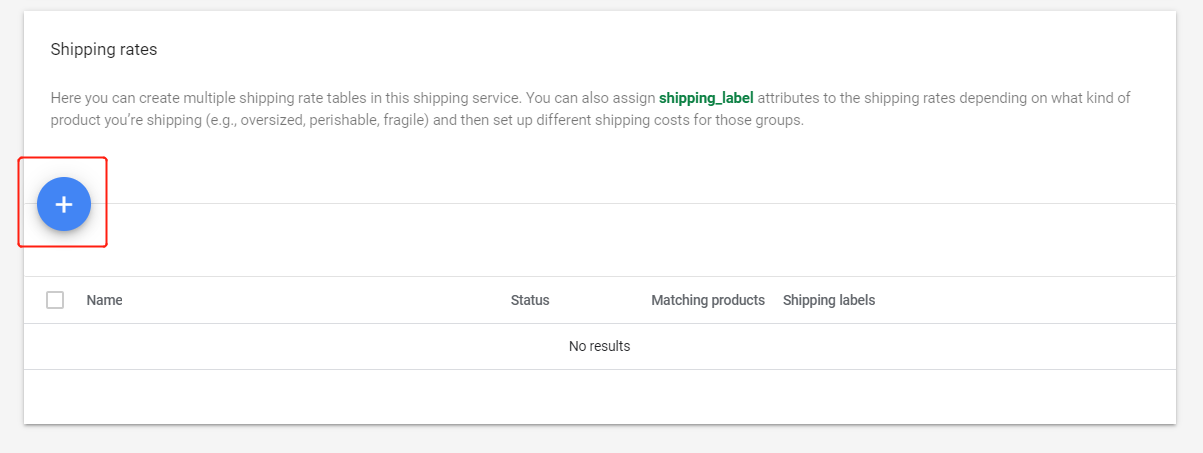

验证网站所有权
第1步,依次点击购物广告设置-提供您的网址-保存/
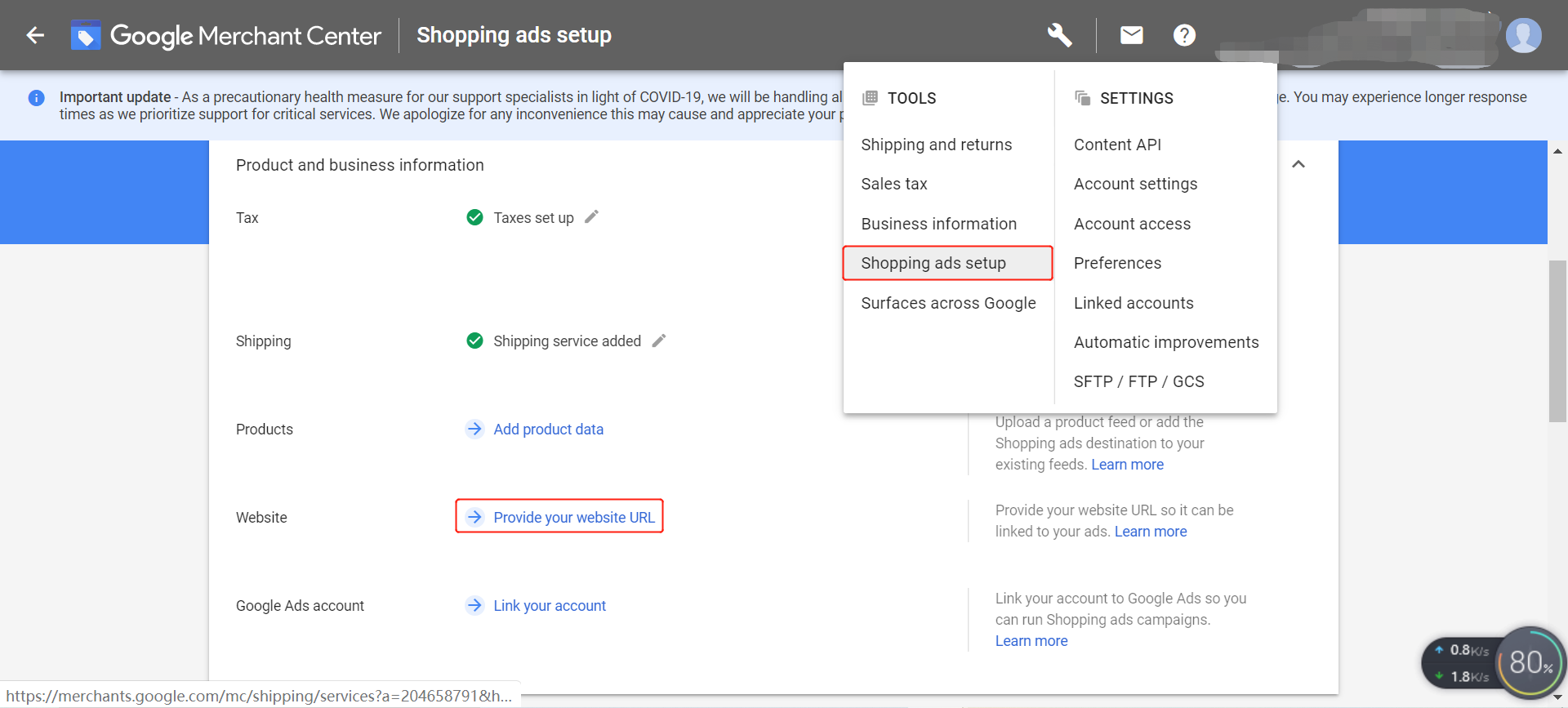
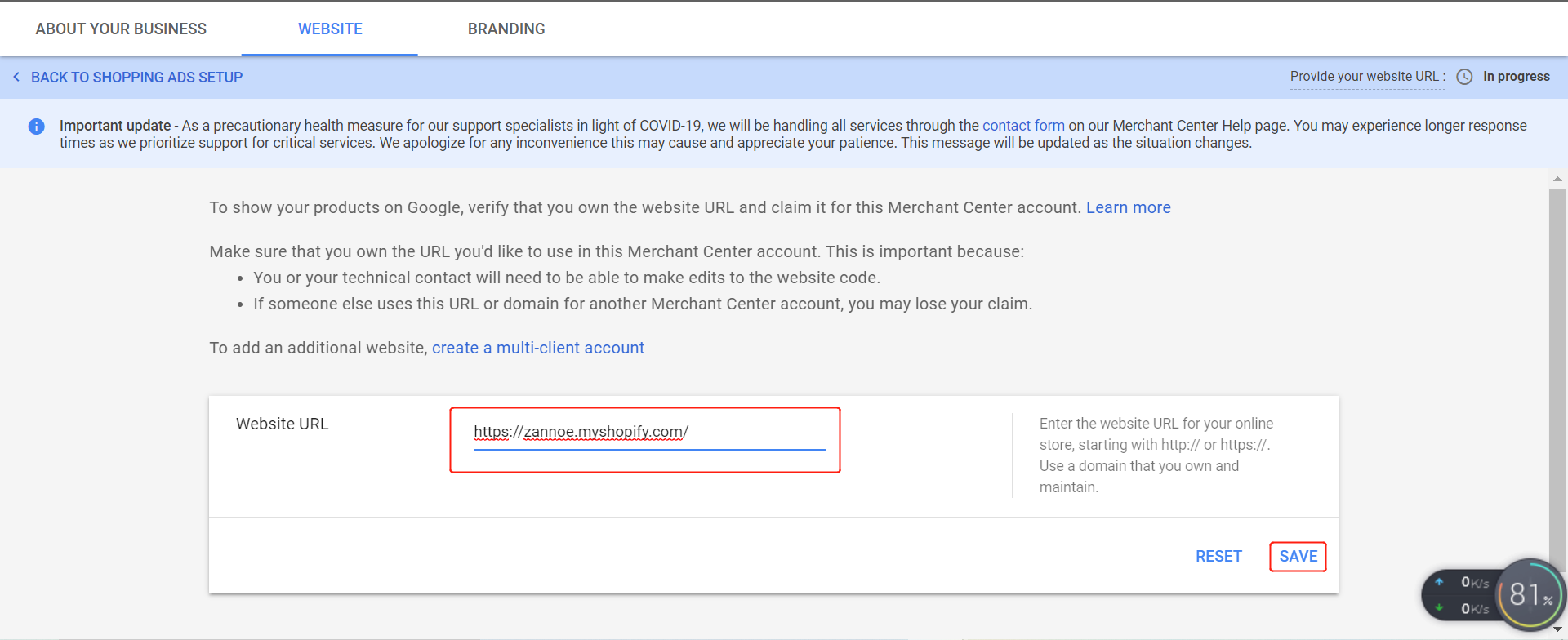
第2步,网站验证(HTML标记验证法),复制代码。
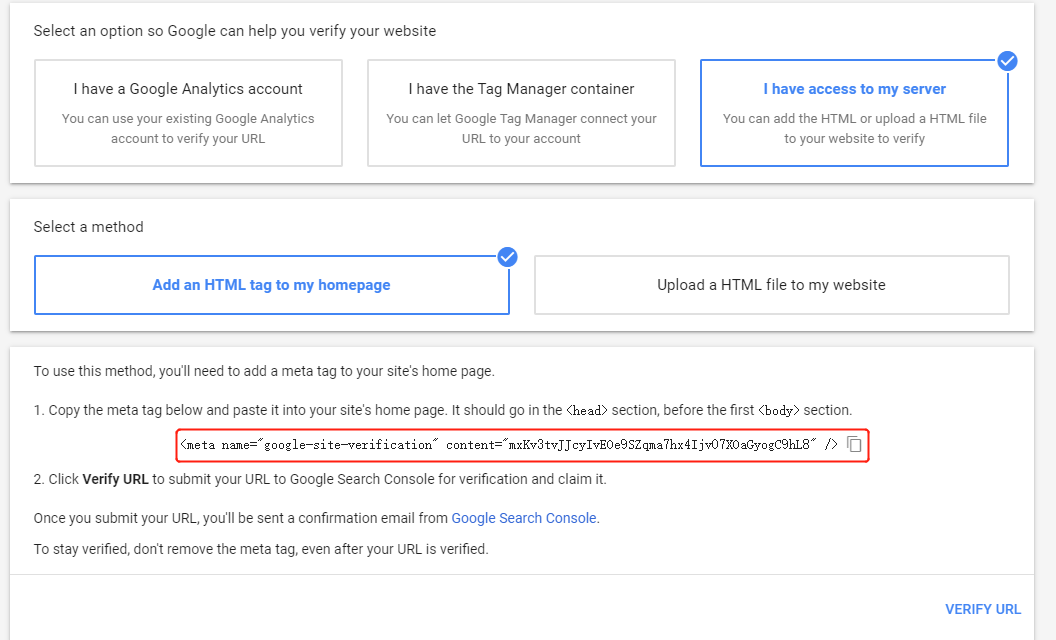
以上设置都是一样的,下面相关选项要根据您注册的网站而进行不同的操作,这里给大家介绍三个网站后台的具体做法,您可以根据自己需求对应设置。
①shopify
第3步,(shopify网站验证)进入shopify网站后台,依次点击online store-themes-actions-edit code-theme.liquid-黏贴刚刚复制的代码
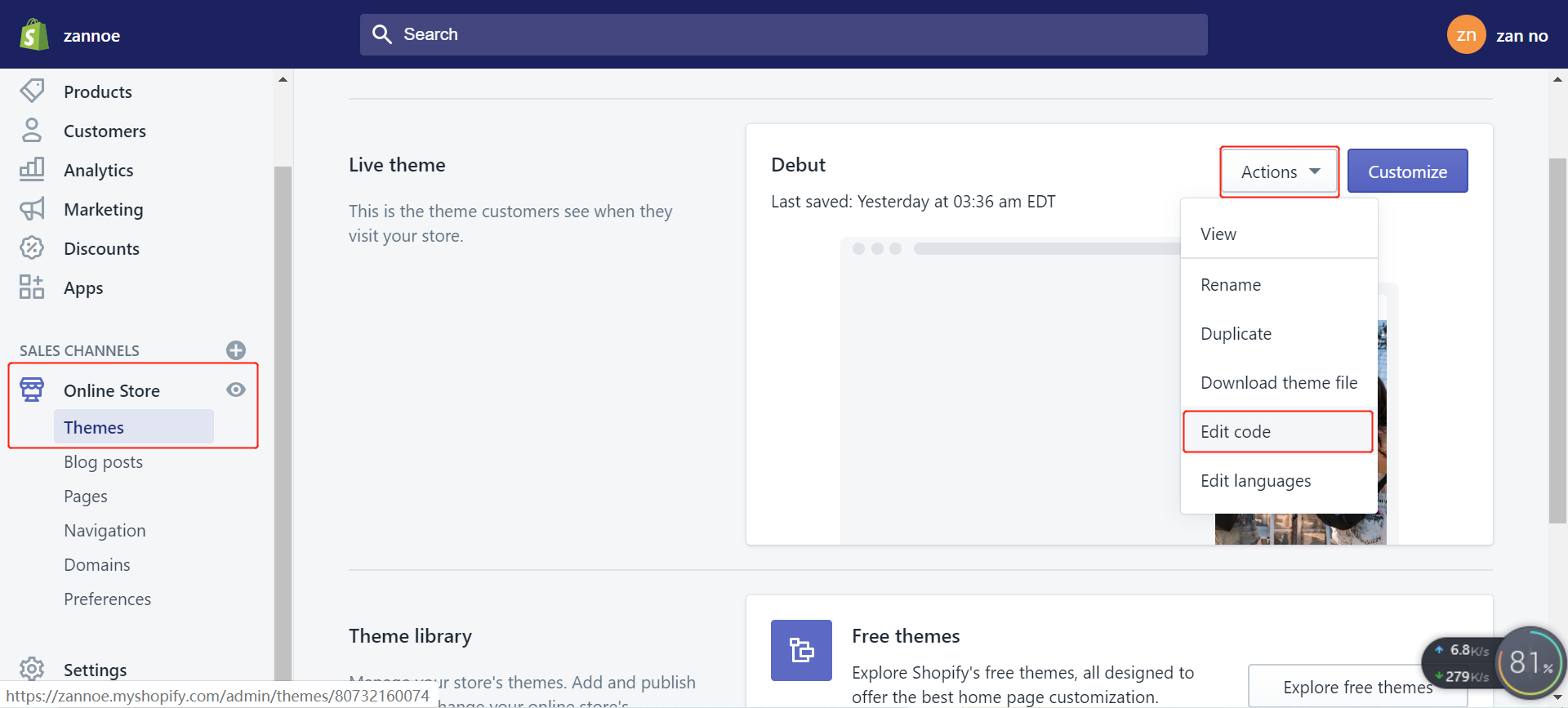
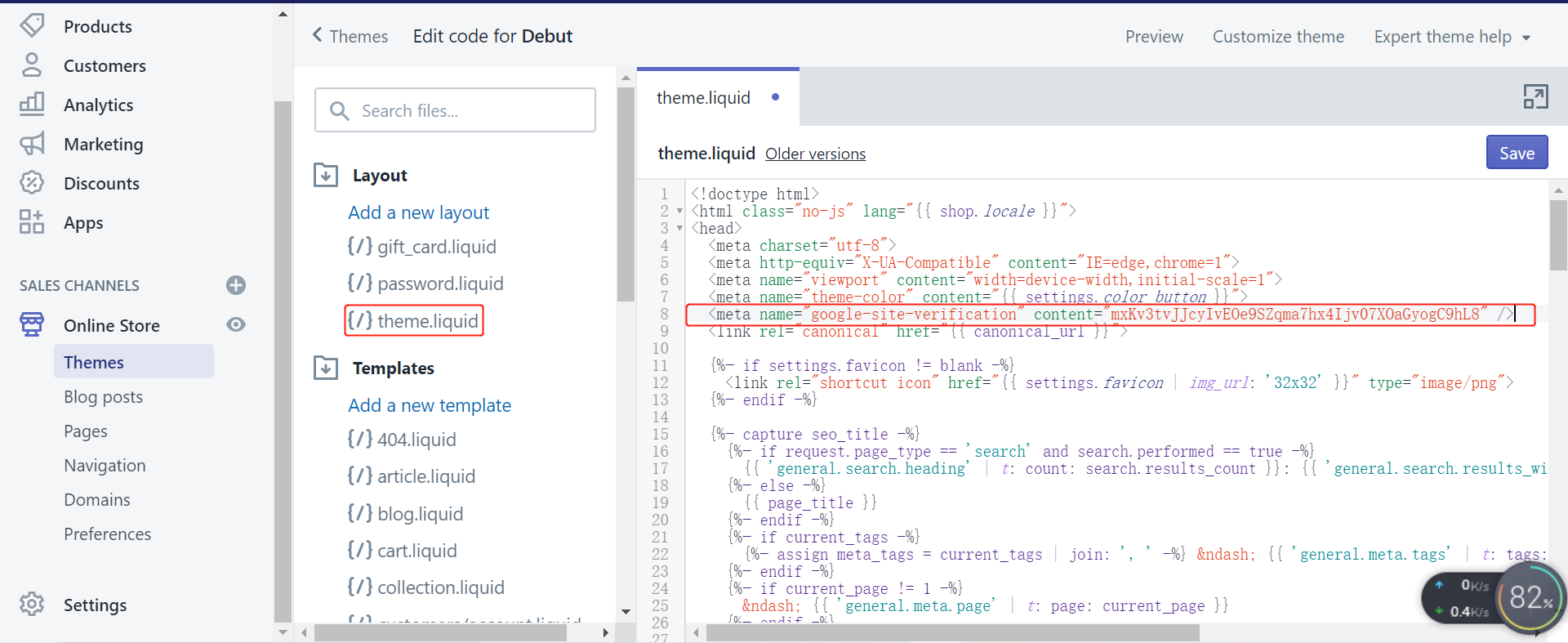
第4步,回到GMC中进行验证,点击验证网址-使用此网址。
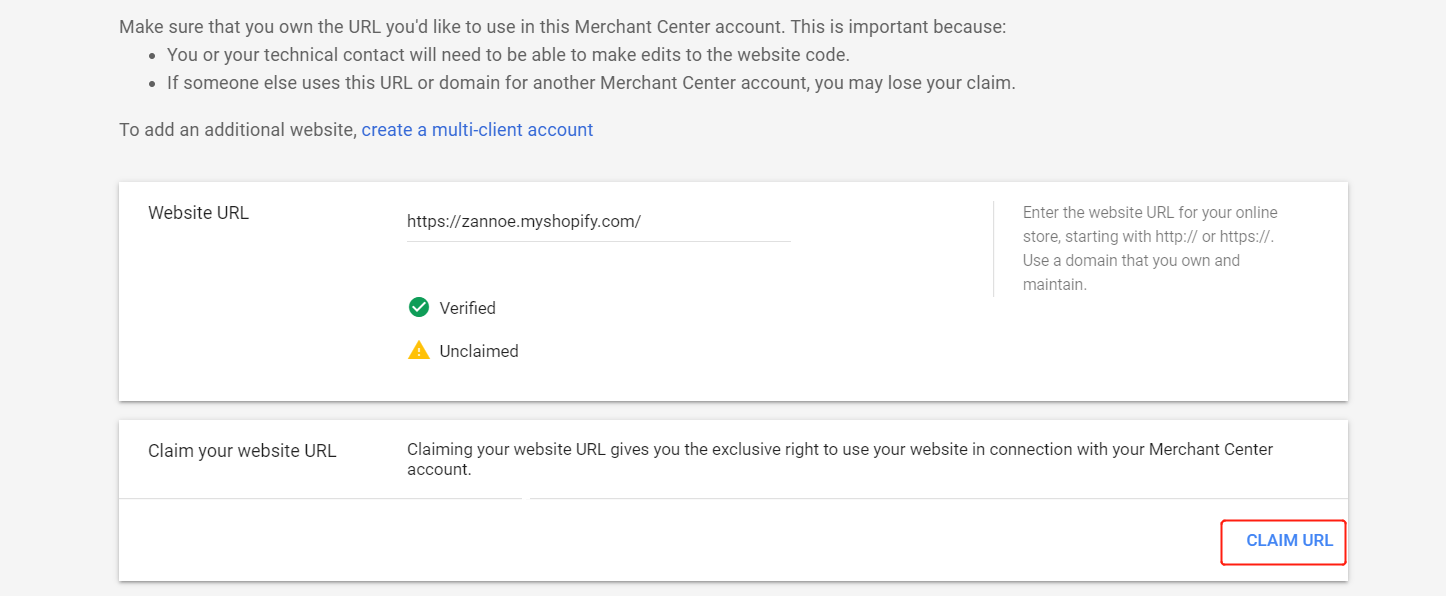
②wordpress
第3步,进入wordpress的后台,依次点击外观-主题编辑器-主题页眉(header.php),将复制的代码黏贴至head中,点击更新文件。
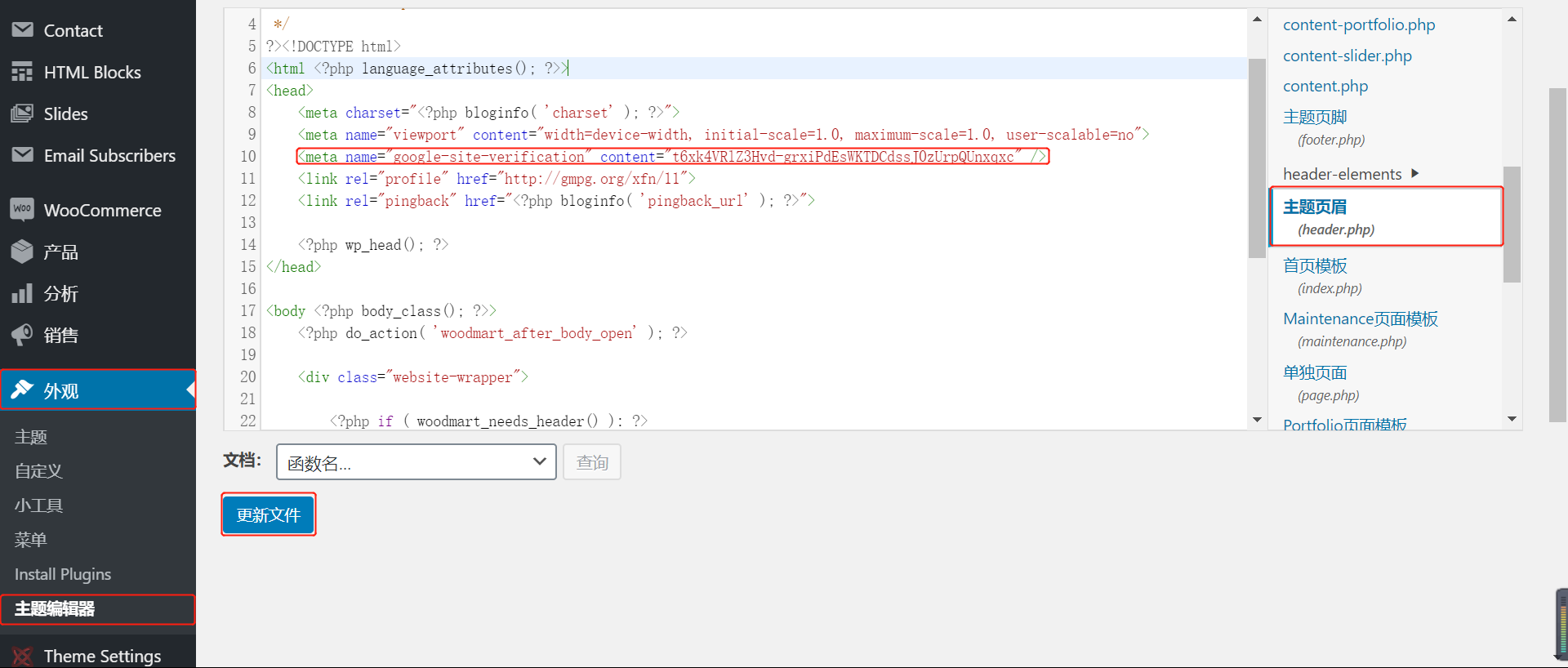
第4步,回到GMC中进行验证,点击验证网址-使用此网址。
③zencart
第3步,进入zencart网站后台,依次点击configuration-my store-facebook追踪整个网站,黏贴刚刚复制的代码
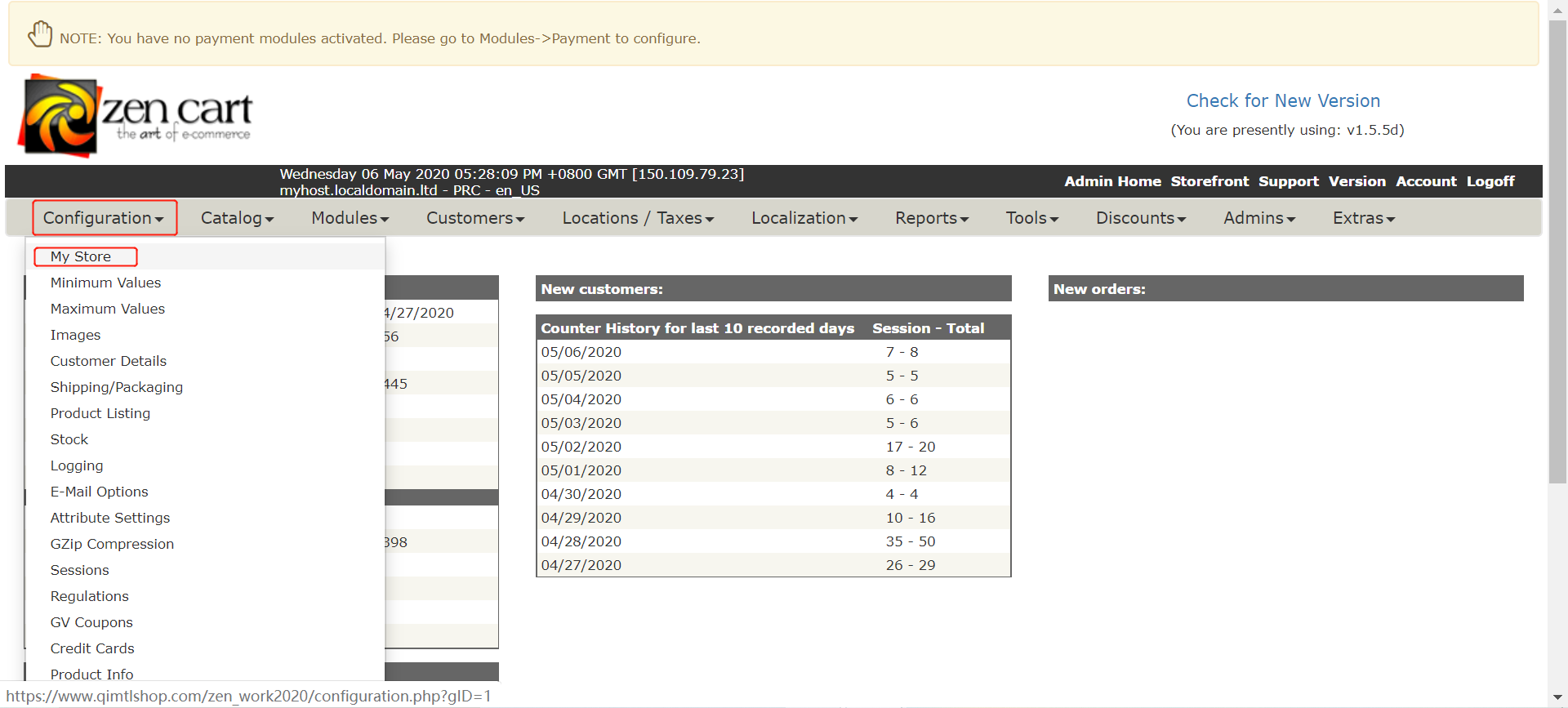
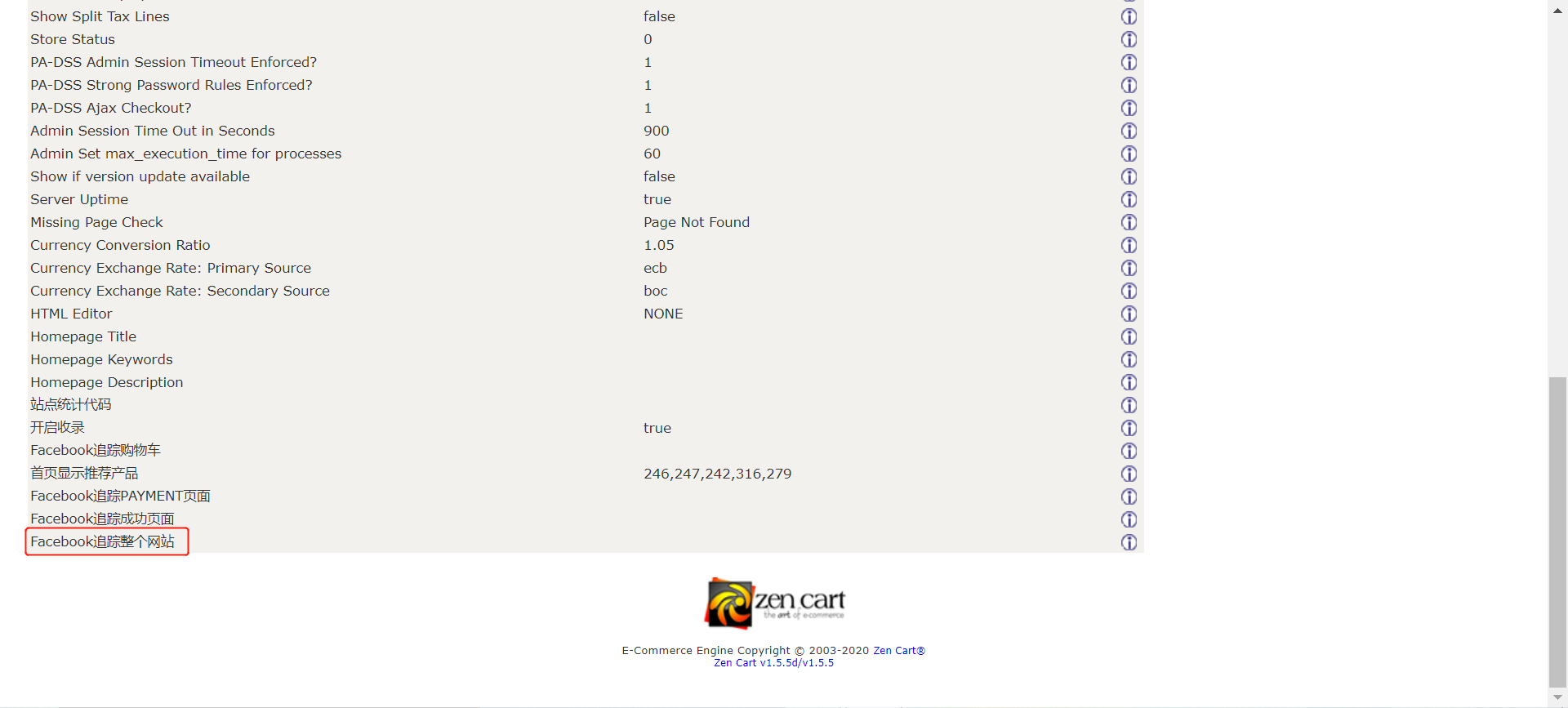
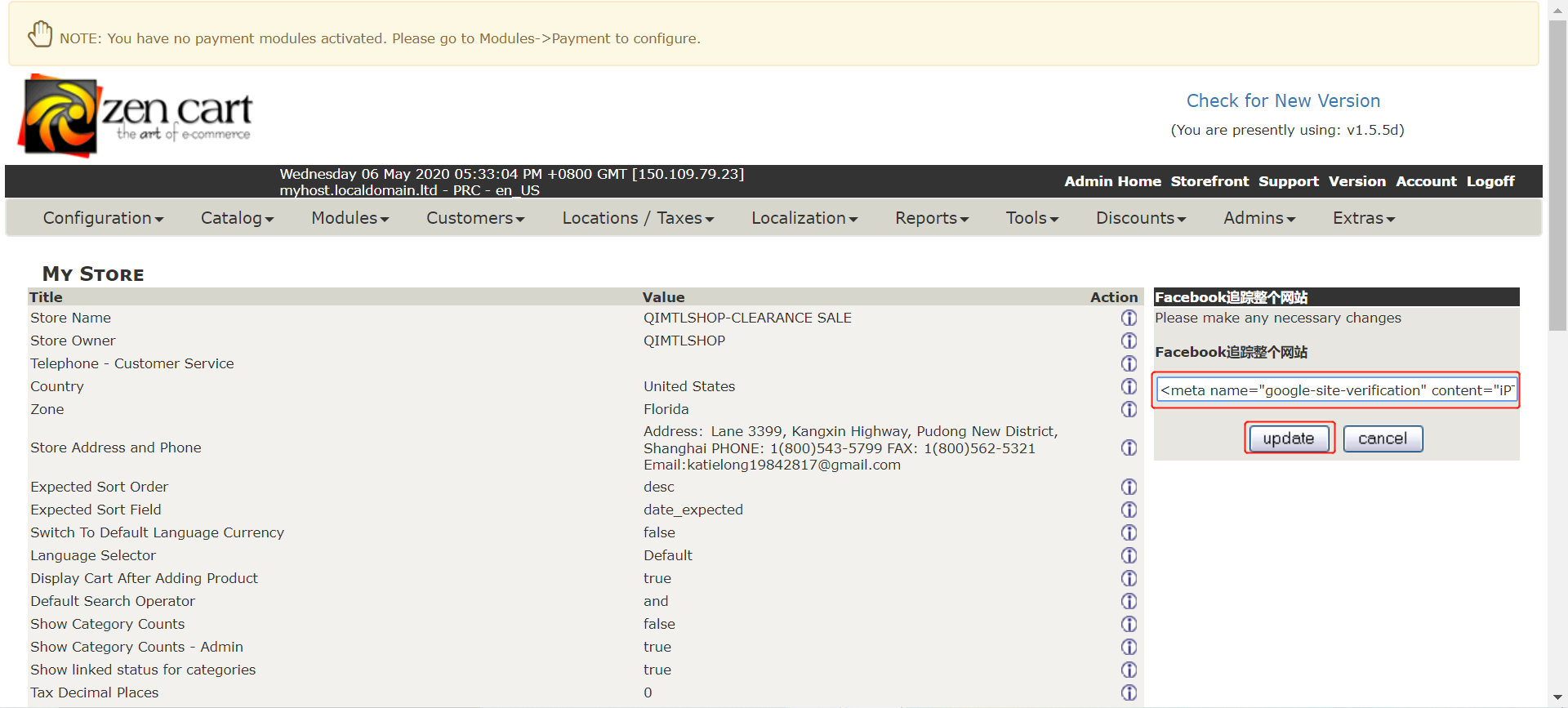
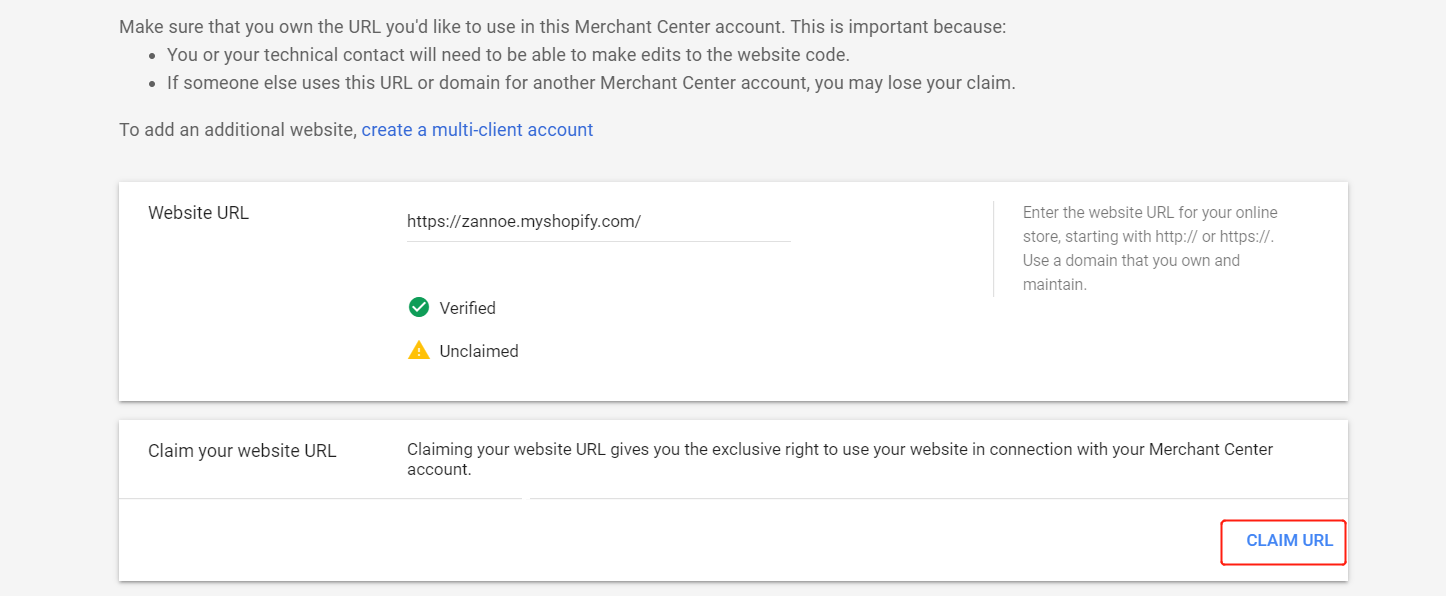
第4步,回到GMC中进行验证,点击验证网址-使用此网址。
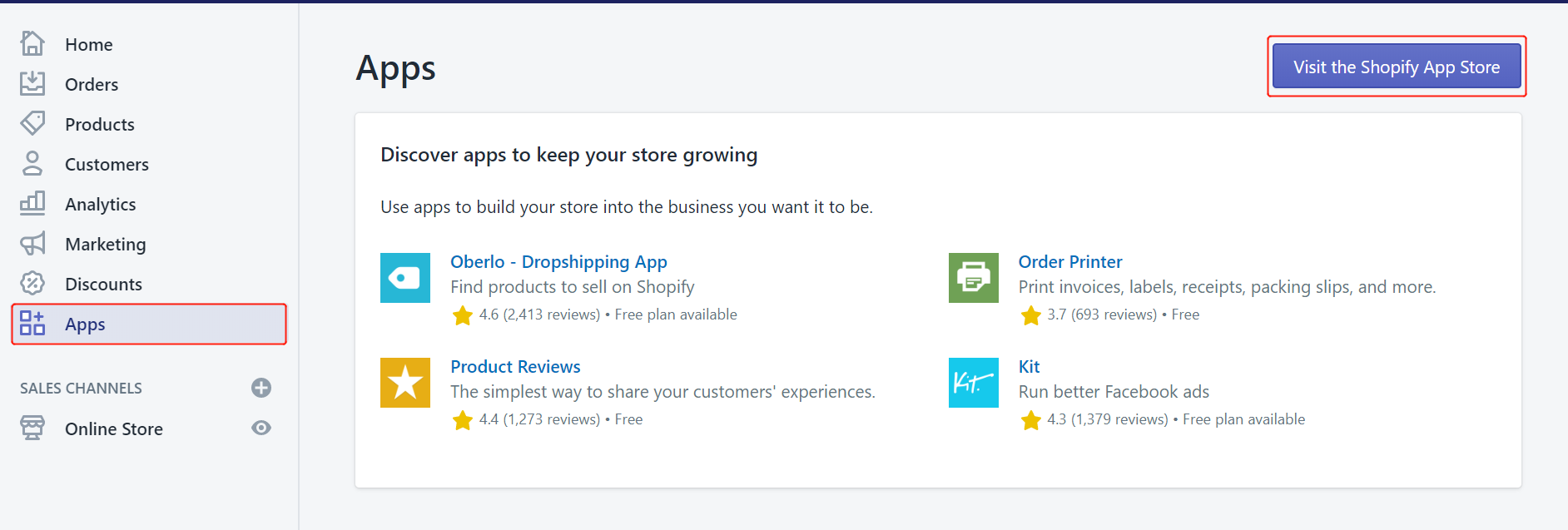
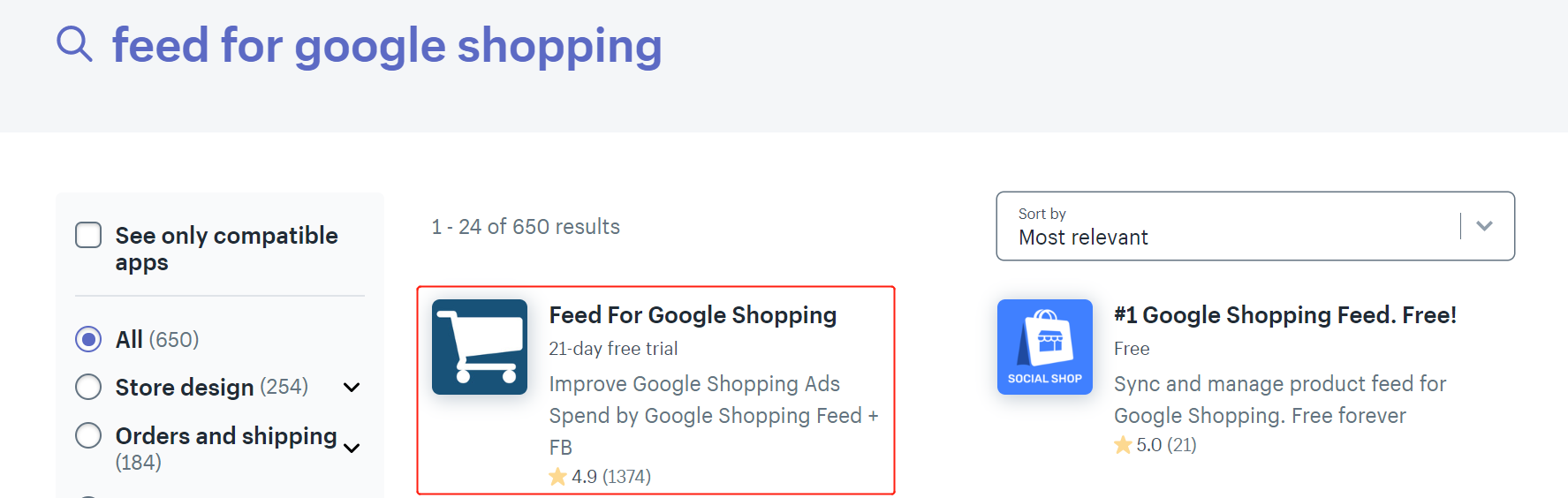
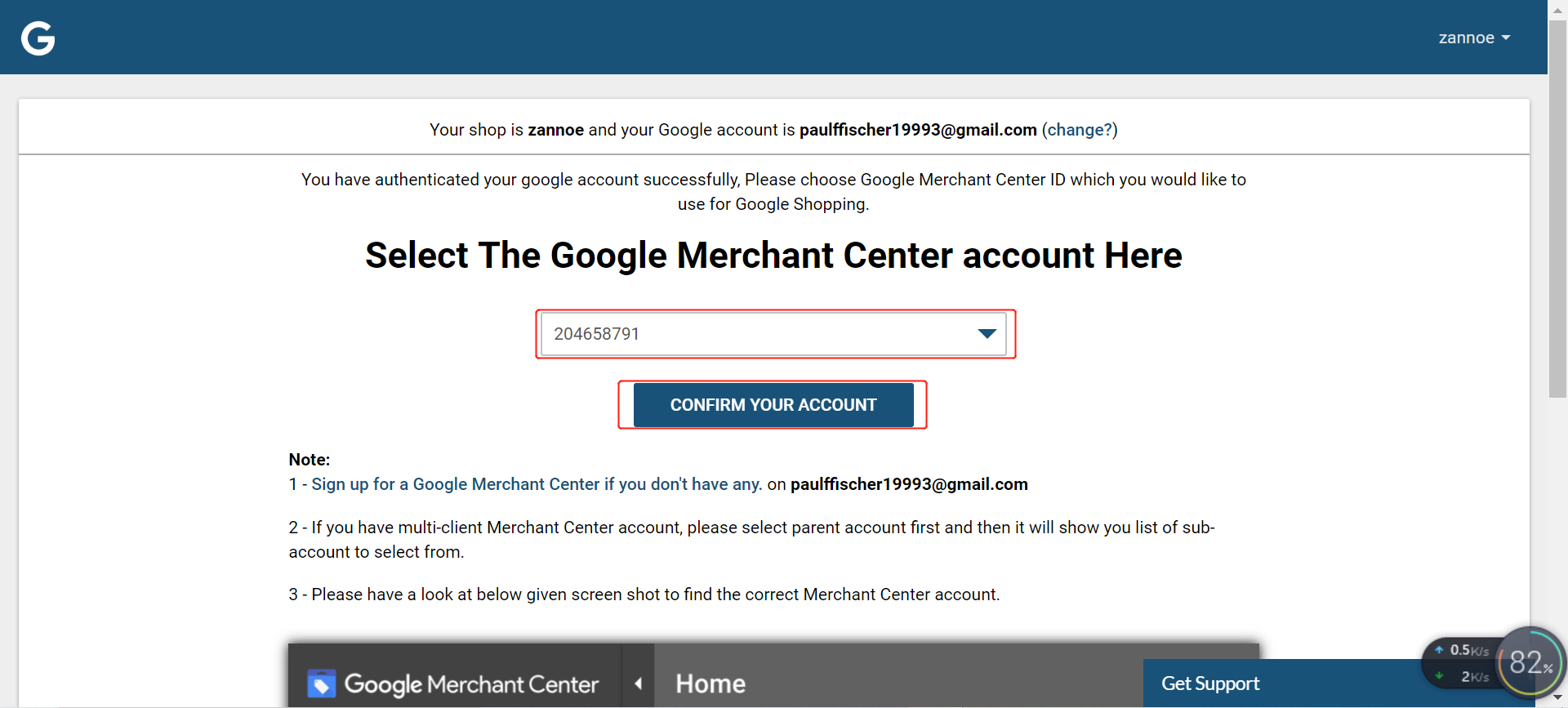
您需要上传Feed
(针对shopify)
进入shopify后台,依次点击APPS-APP STORE -搜索feed for google shopping
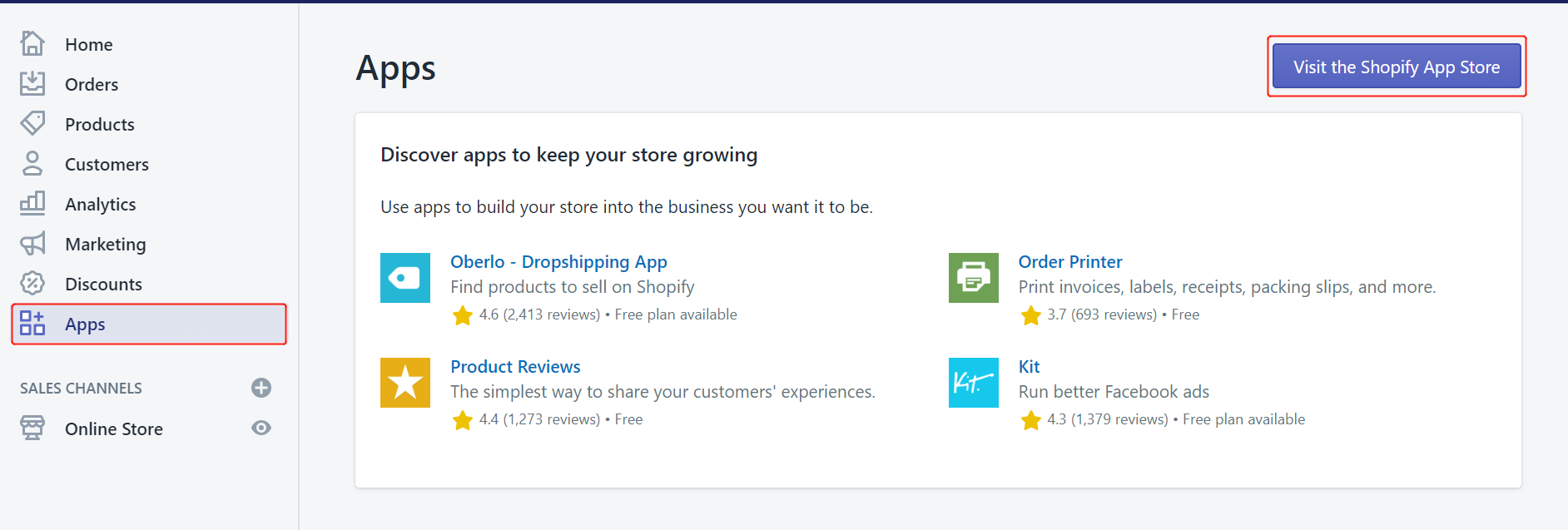
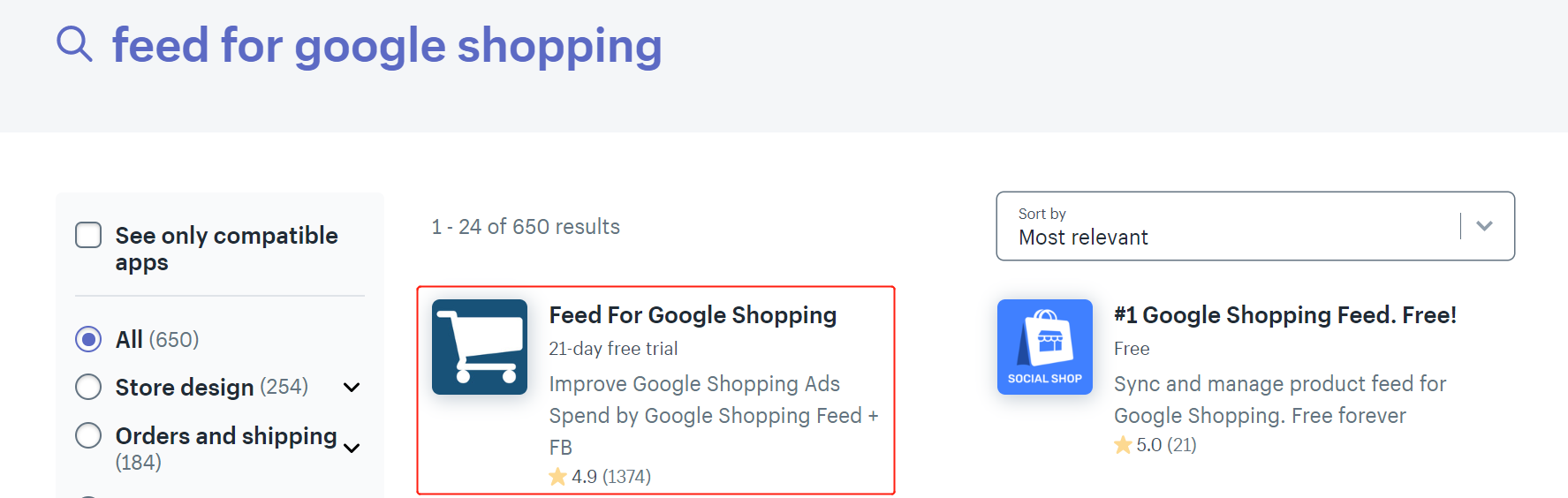
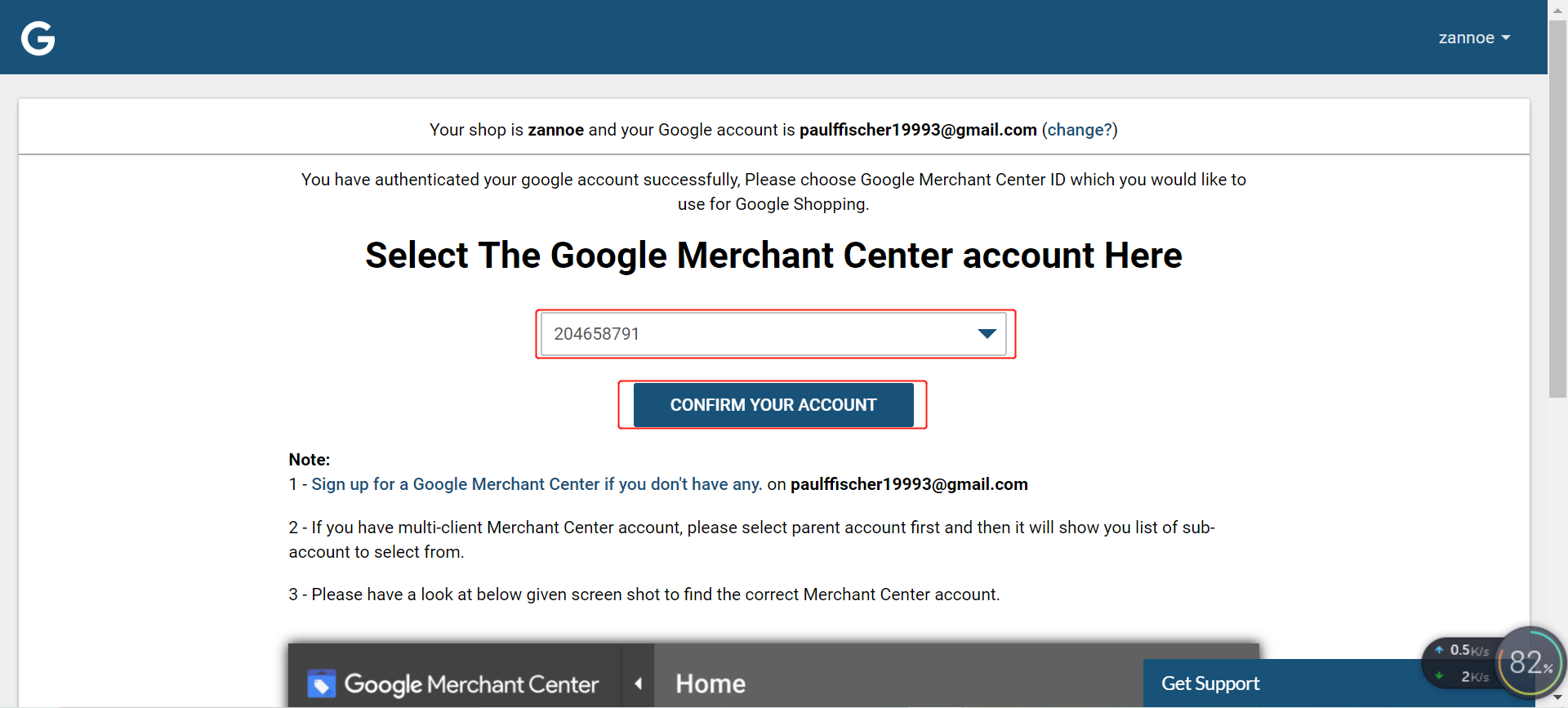
(针对wordpress)
第1步,在 wordpress的后台安装 product feed pro for woocommerce插件
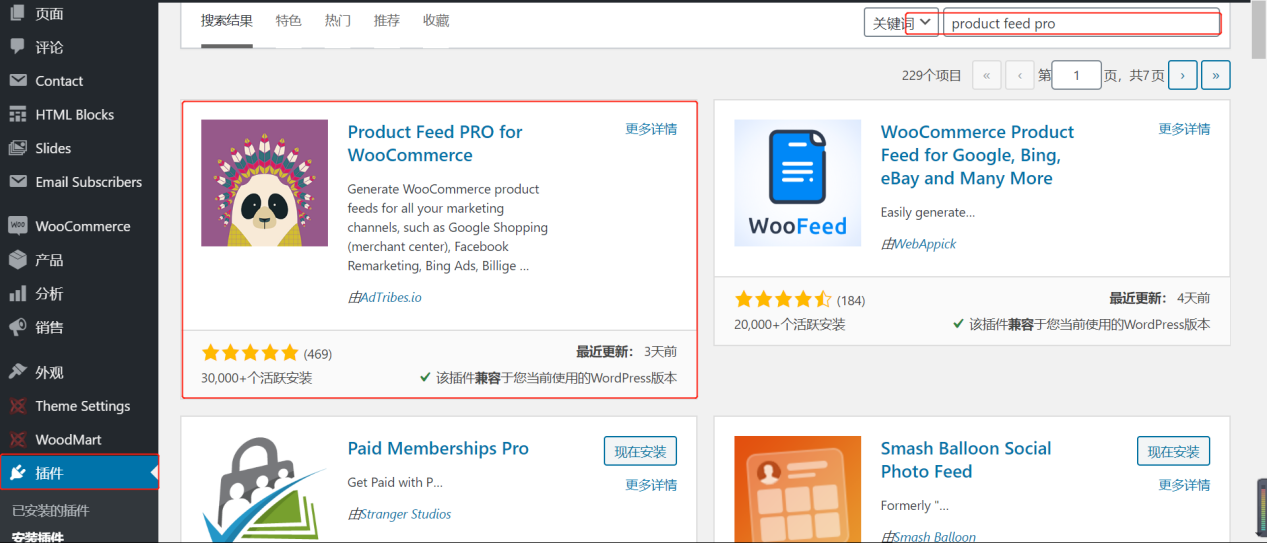
第2步,打开插件,创建feed数据;
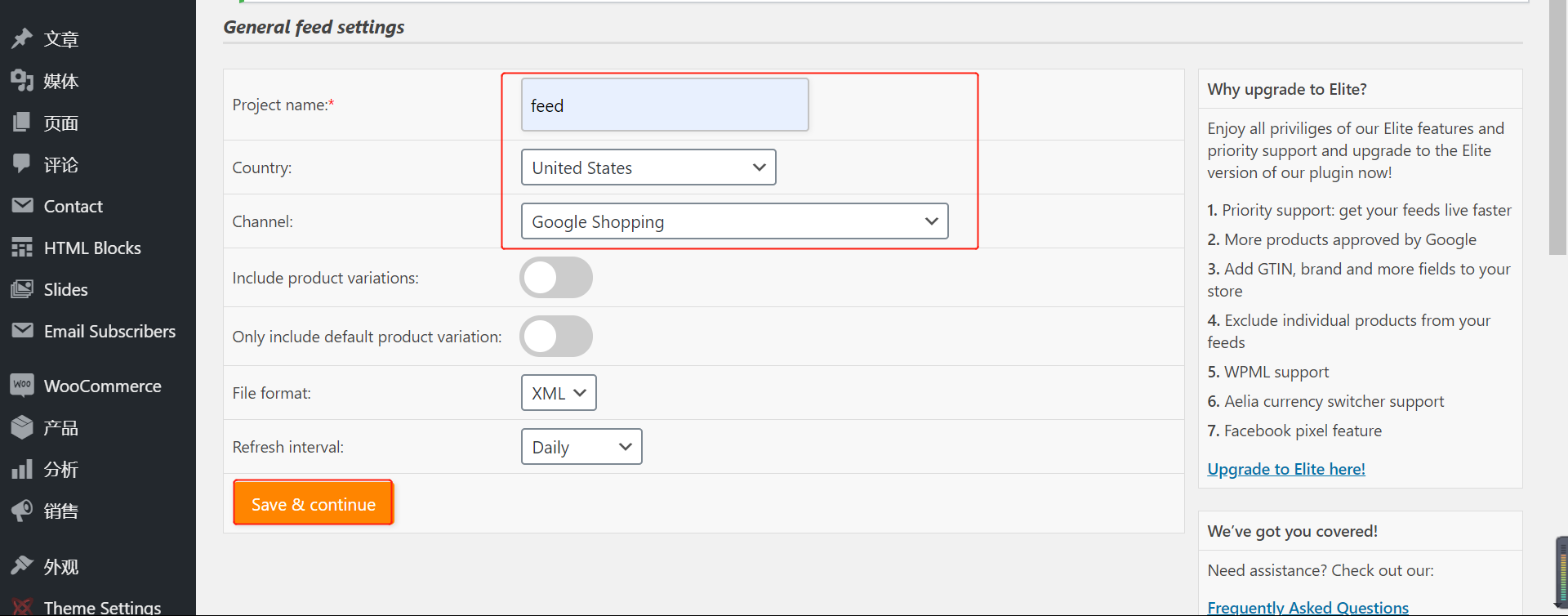
选择需要上传的产品,输入对应的google类别,进行保存;
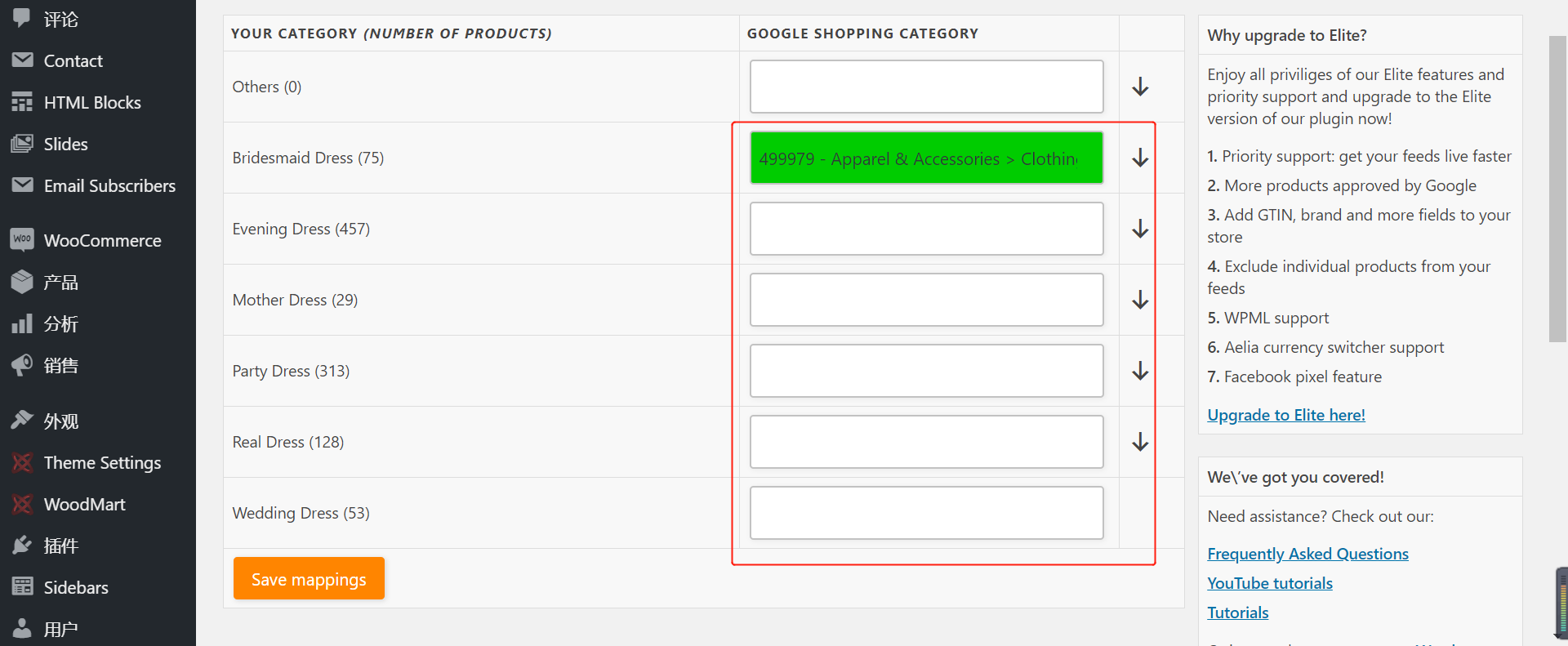
生成链接,进行复制;

第3步,依次点击products-create product feed
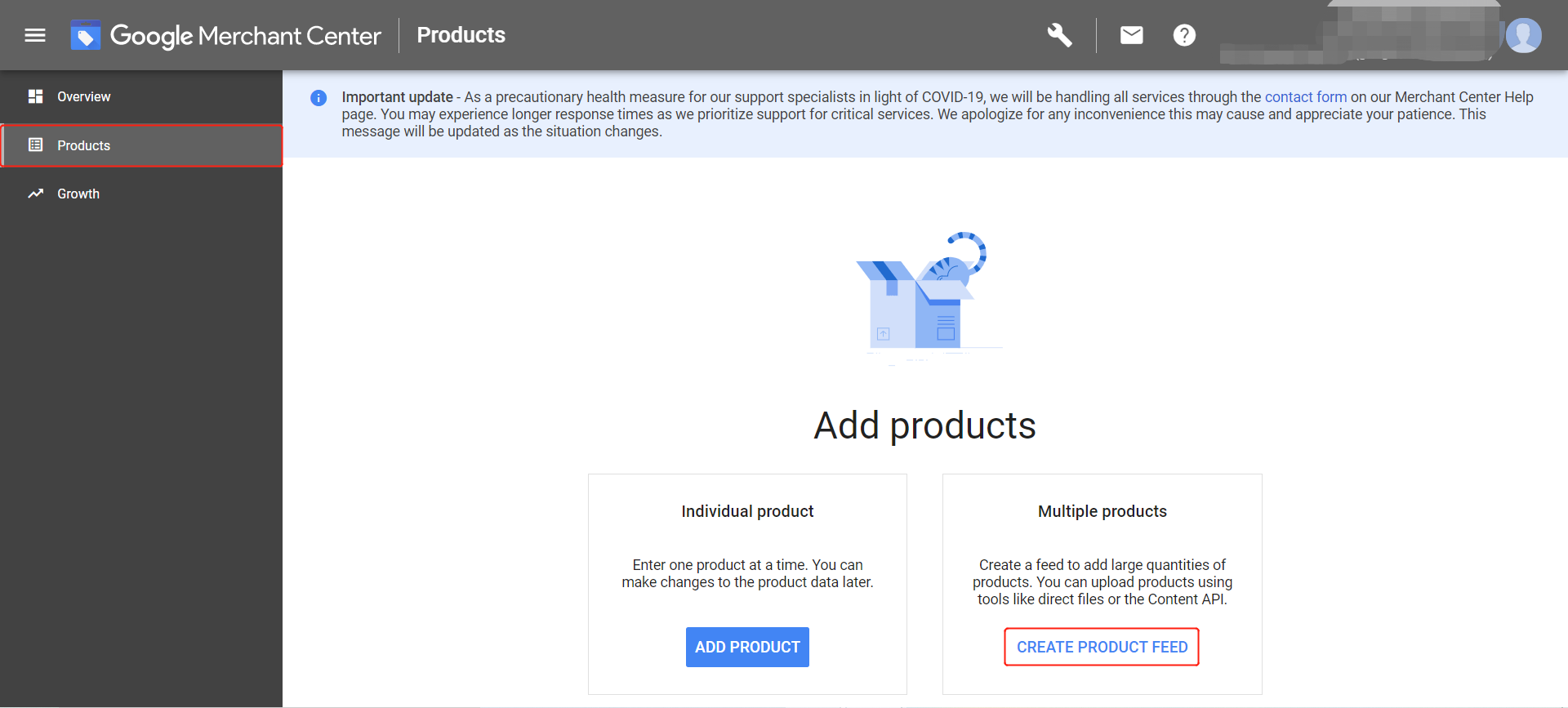
第4步,选择售卖国家和语言
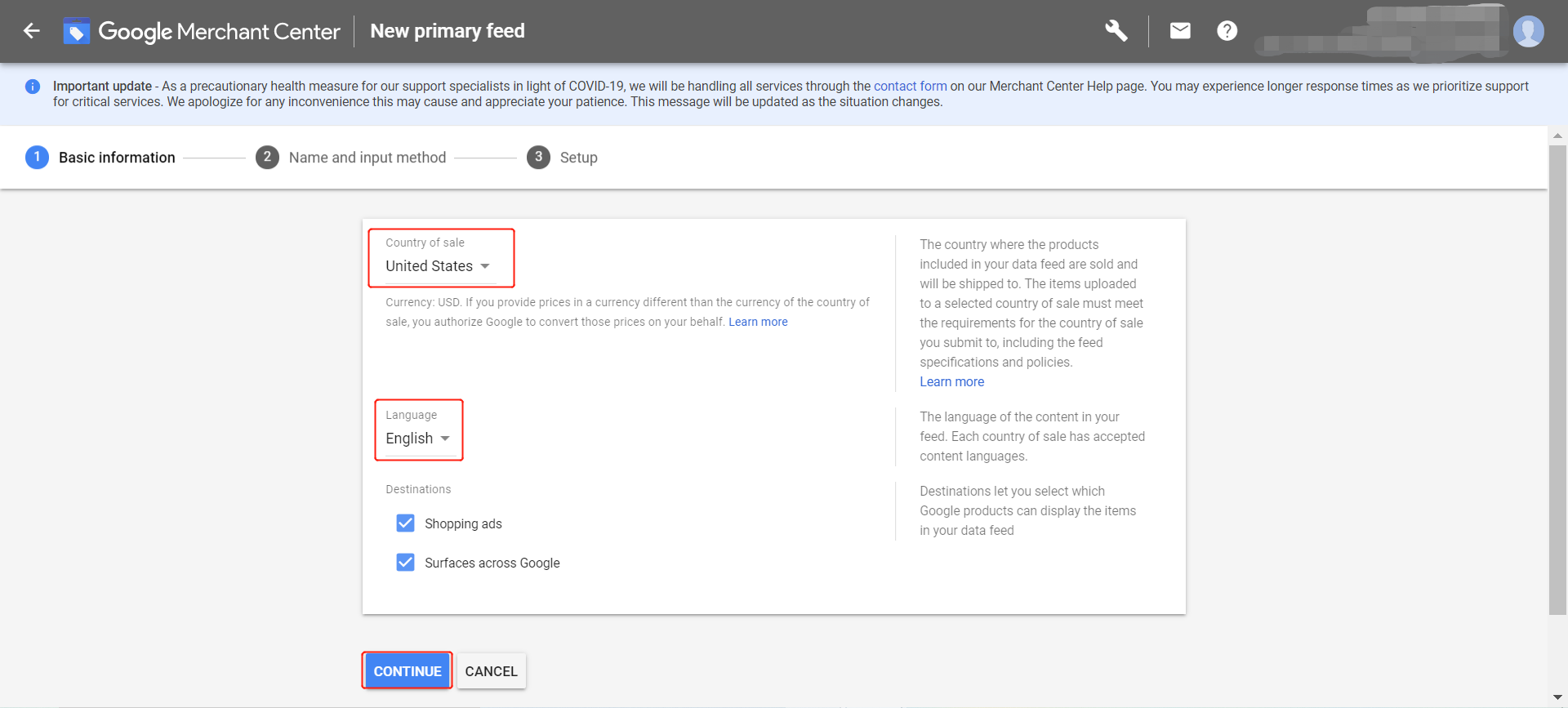
第5步,对feed进行命名,选择scheduled fetch,点击继续
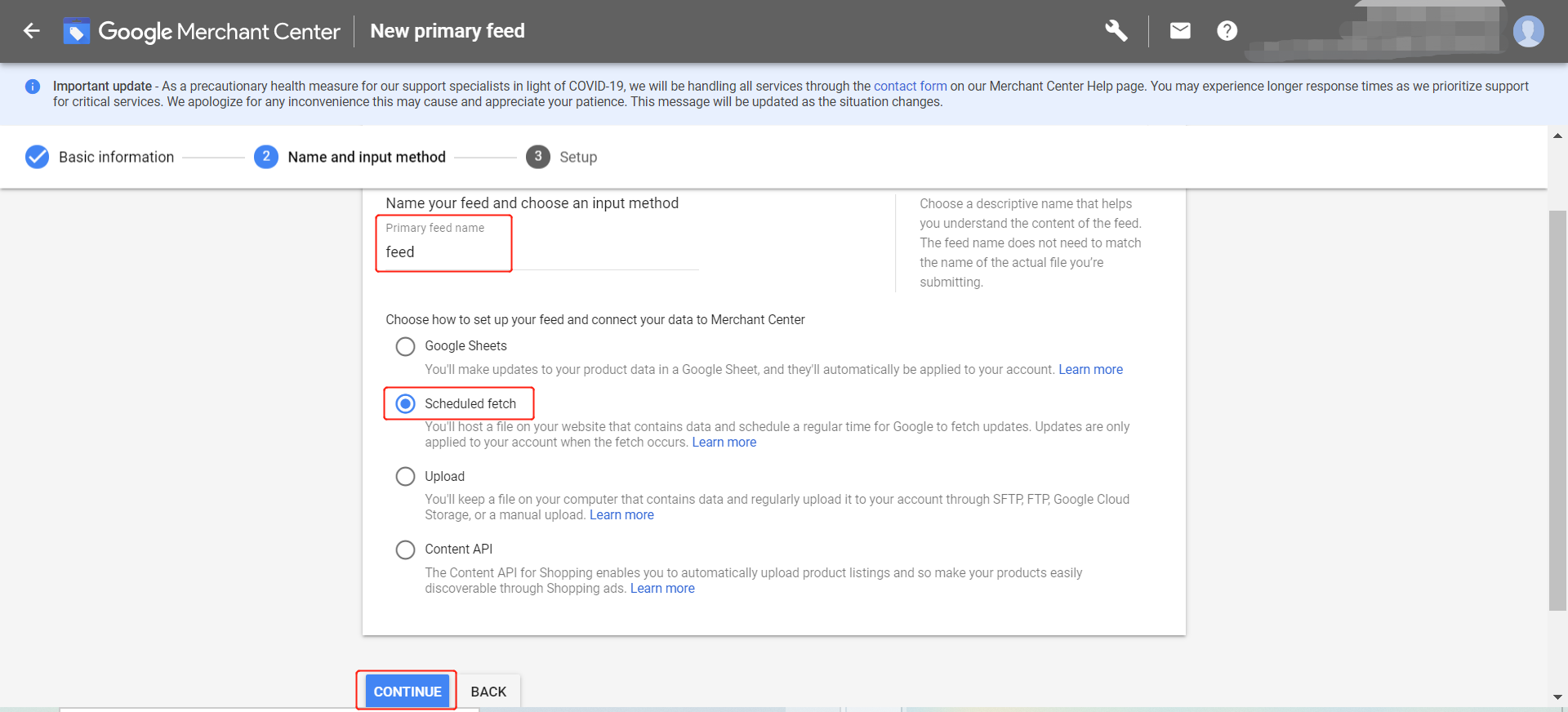
第6步,再对其文件进行命名,将在zencart复制的链接黏贴至file url,点击提交。
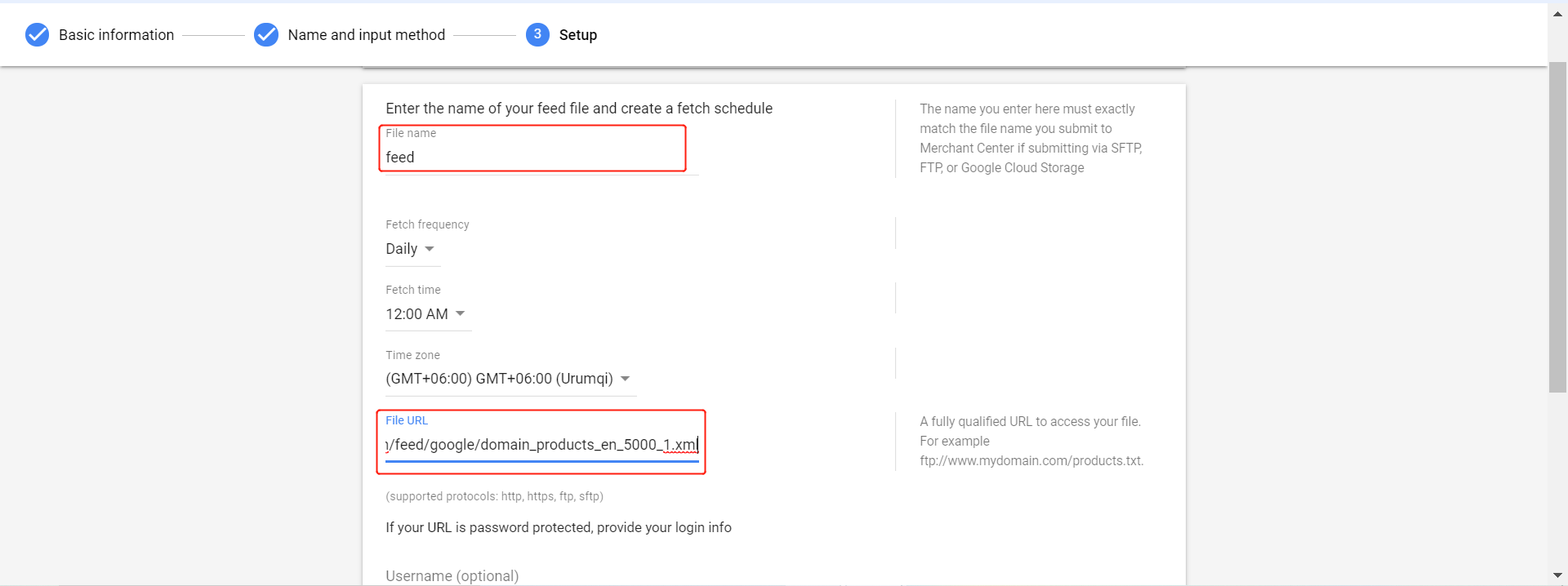
(针对zencart)
第1步,进入zencart后台,依次点击Tools-Google Merchant Center Feeder
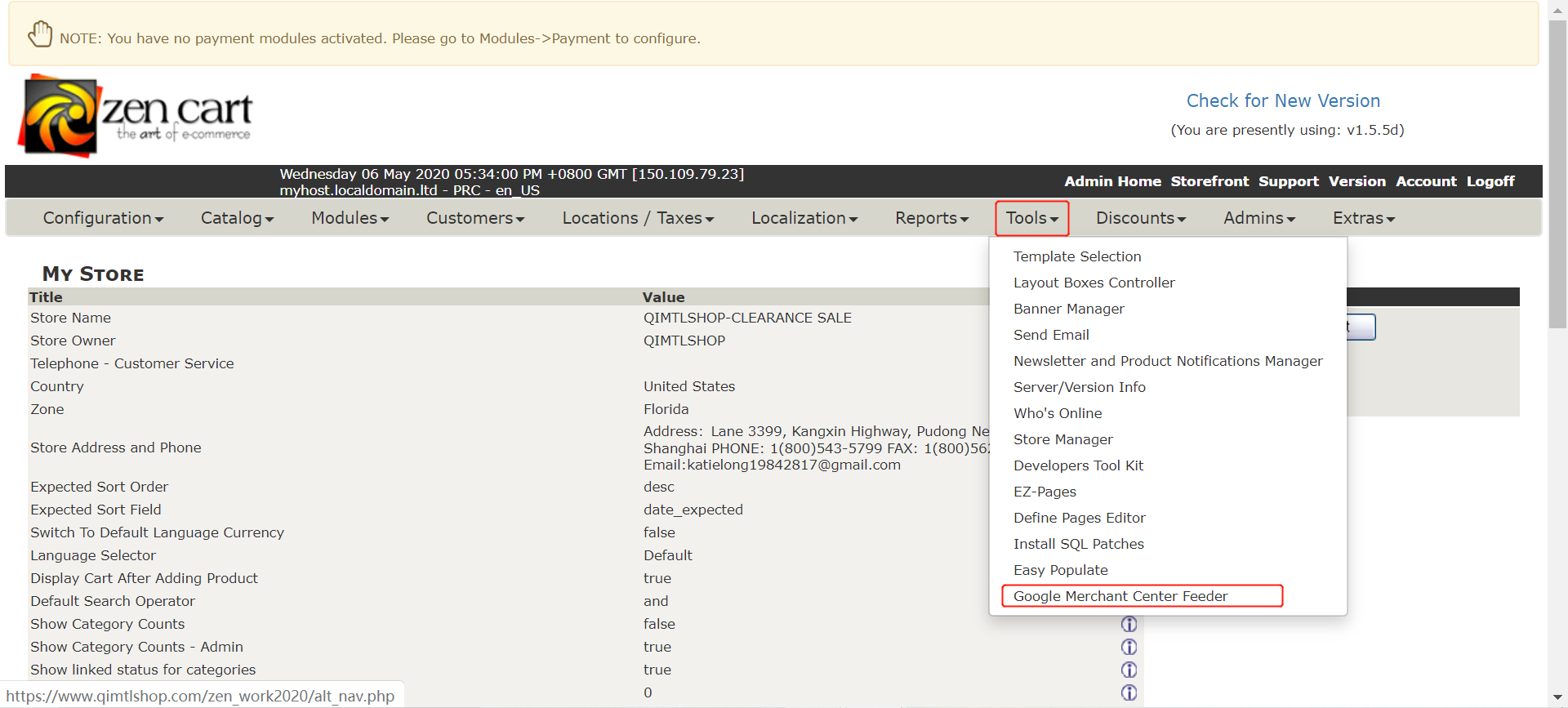 第2步,根据你的产品总量填写数字,点击确定
第2步,根据你的产品总量填写数字,点击确定
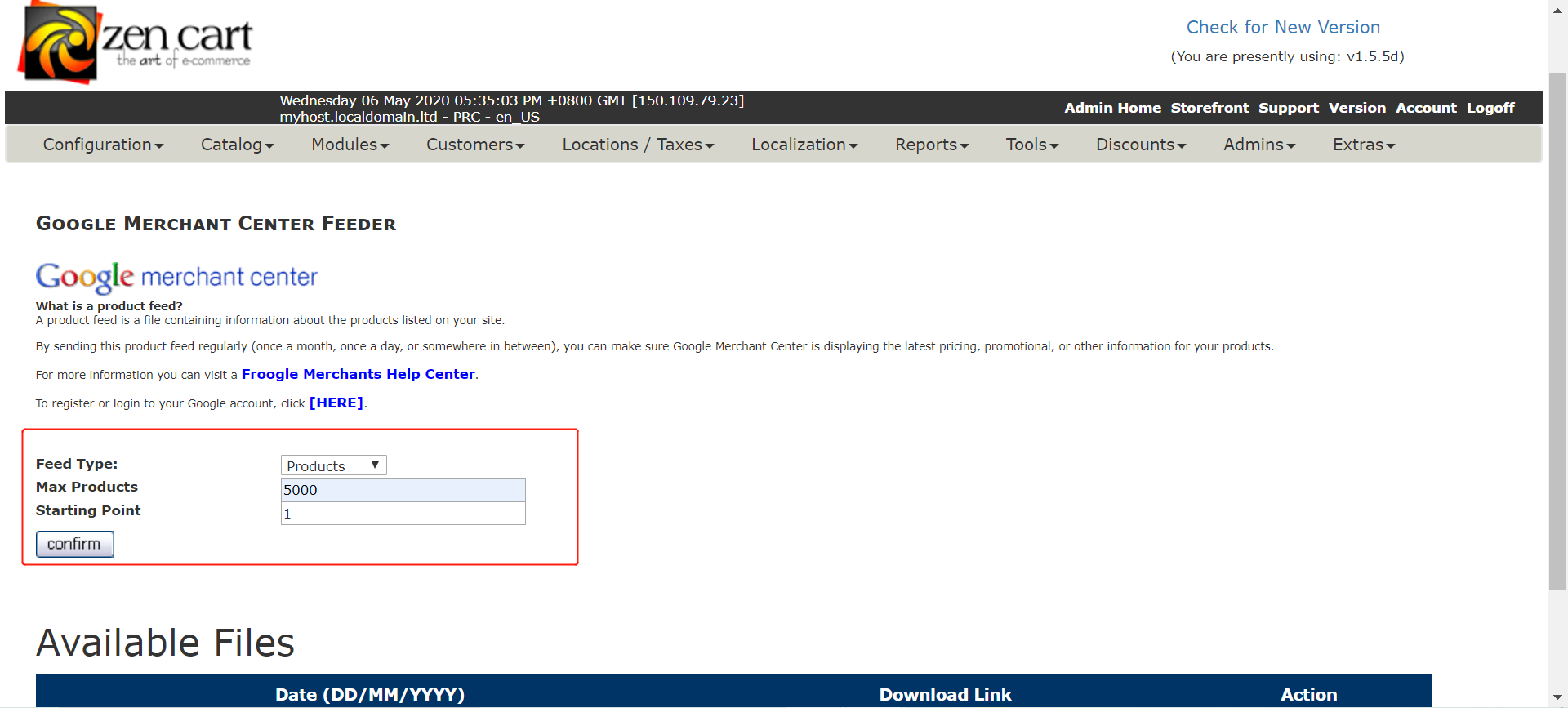
确定后即可生成链接,复制链接
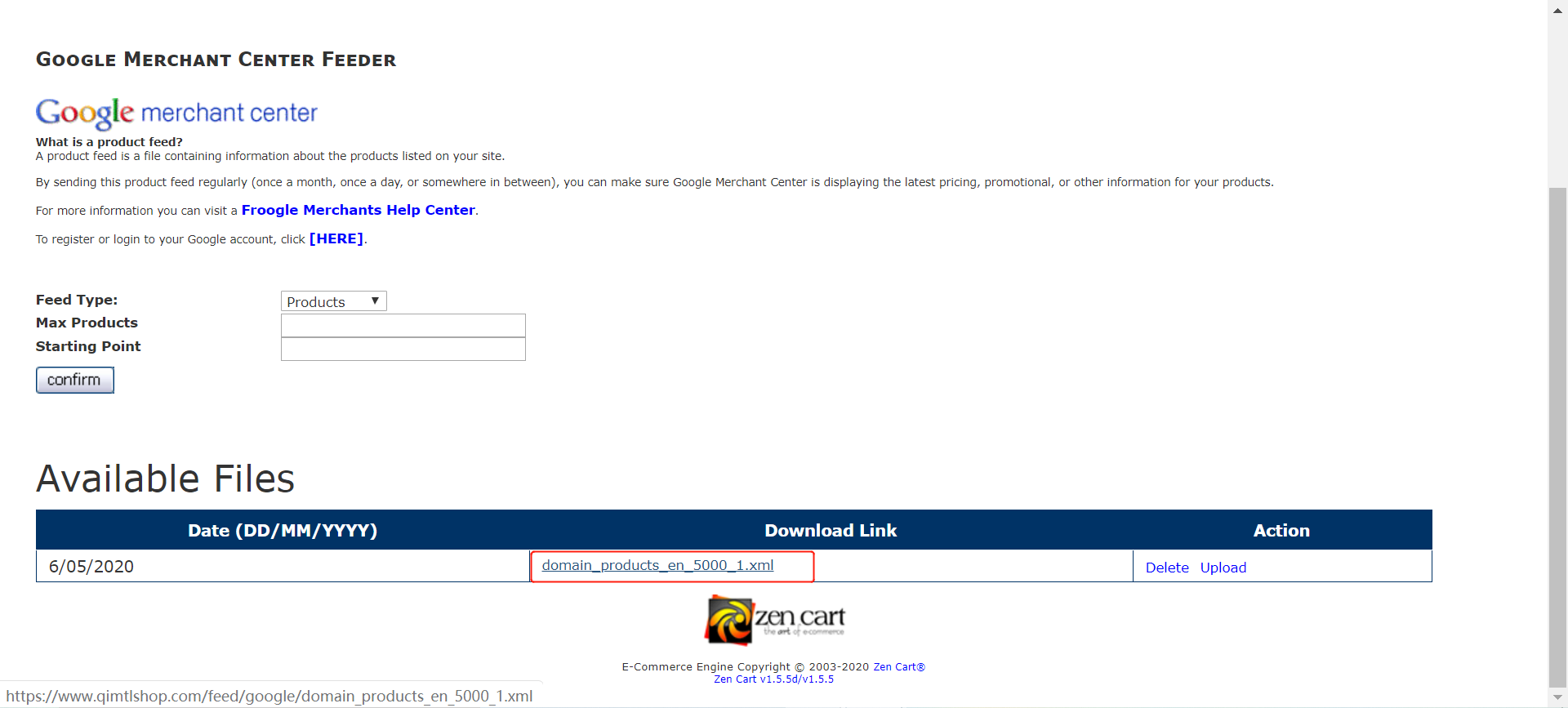
第3步,依次点击products-create product feed
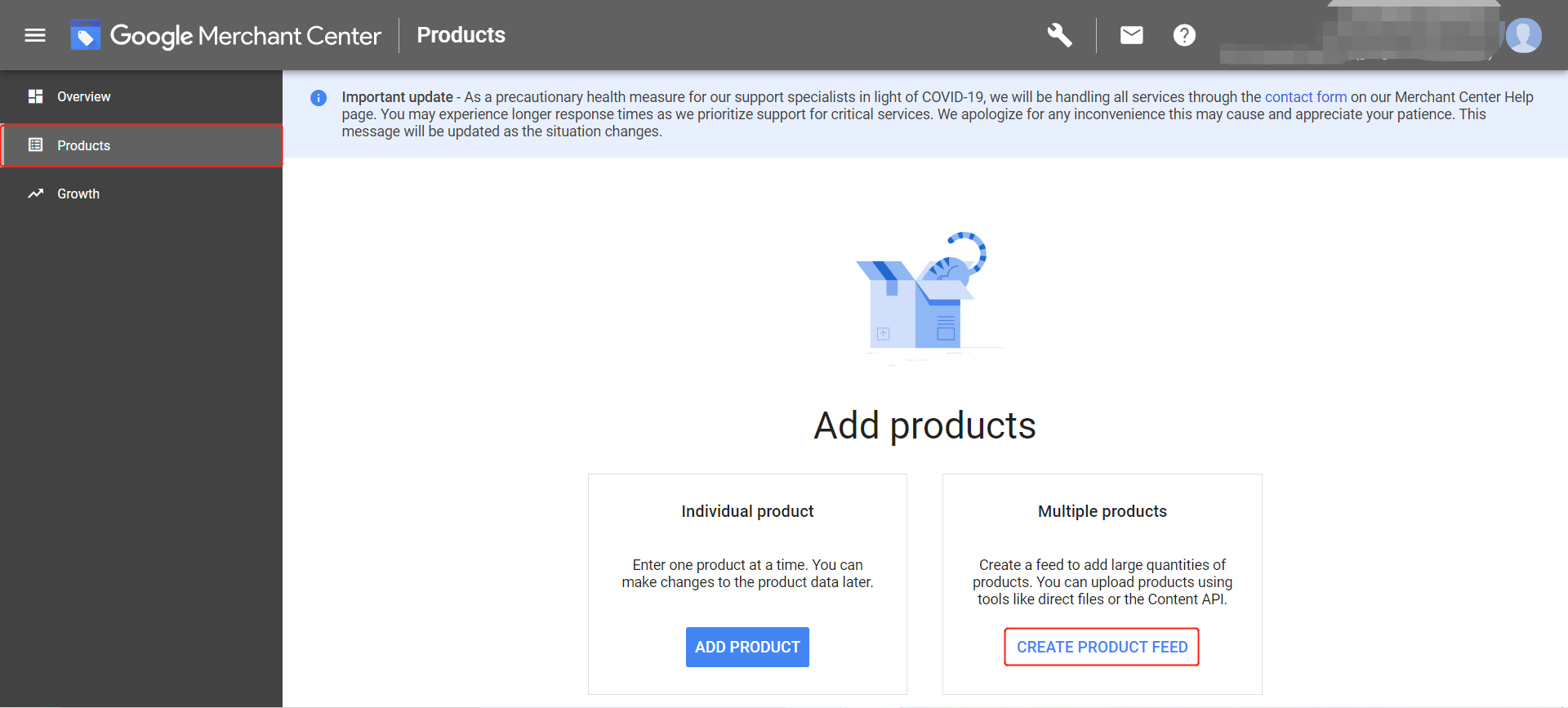
第4步,选择售卖国家和语言
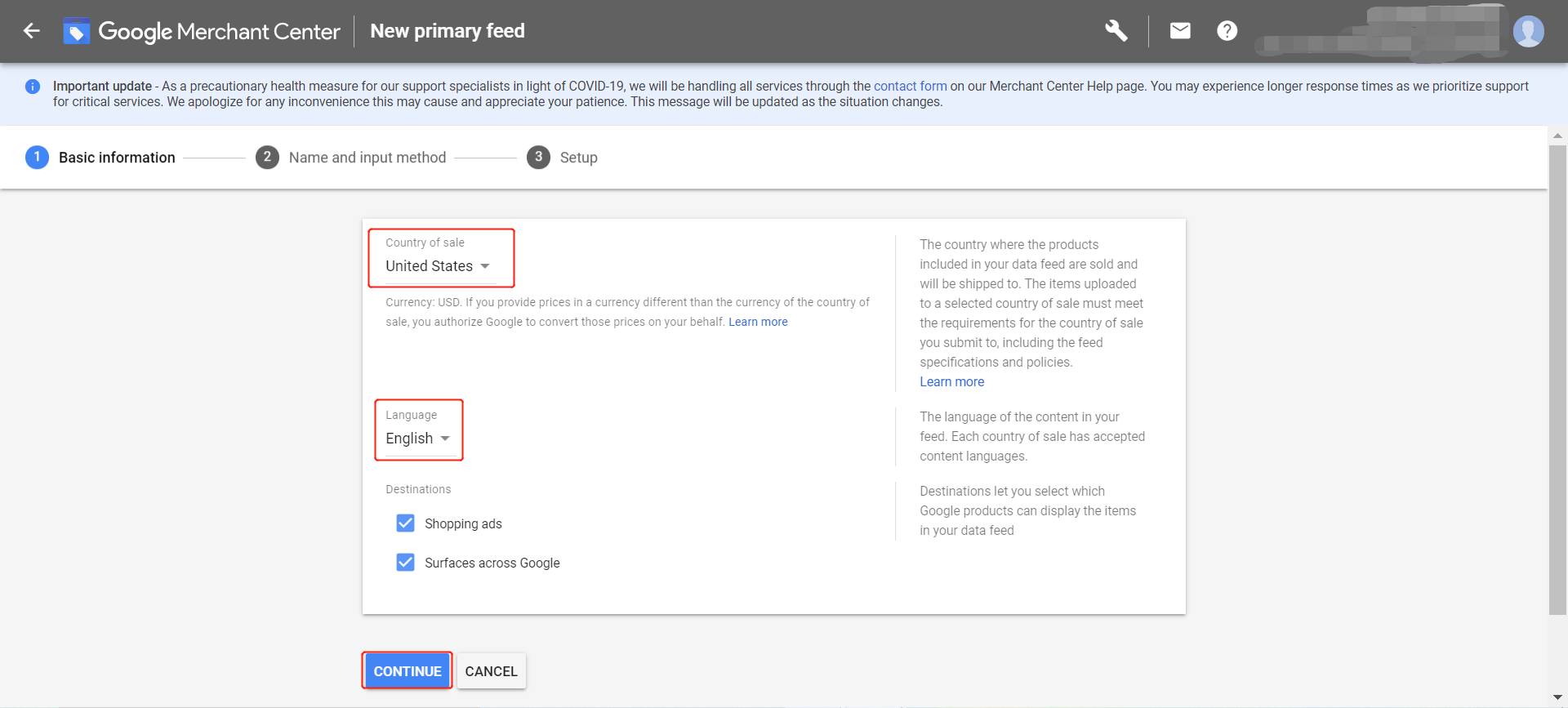
第5步,对feed进行命名,选择scheduled fetch,点击继续
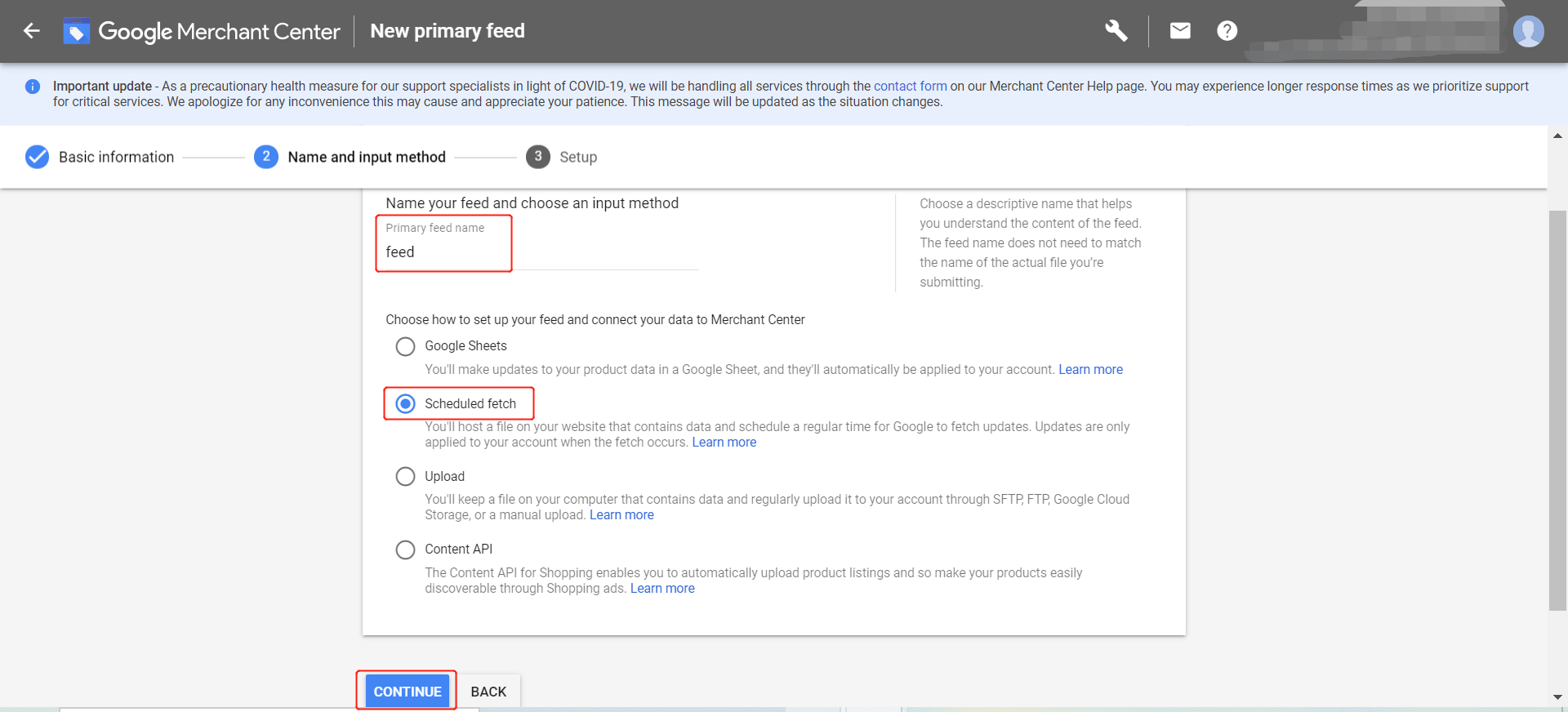
第6步,再对其文件进行命名,将在zencart复制的链接黏贴至file url,点击提交。
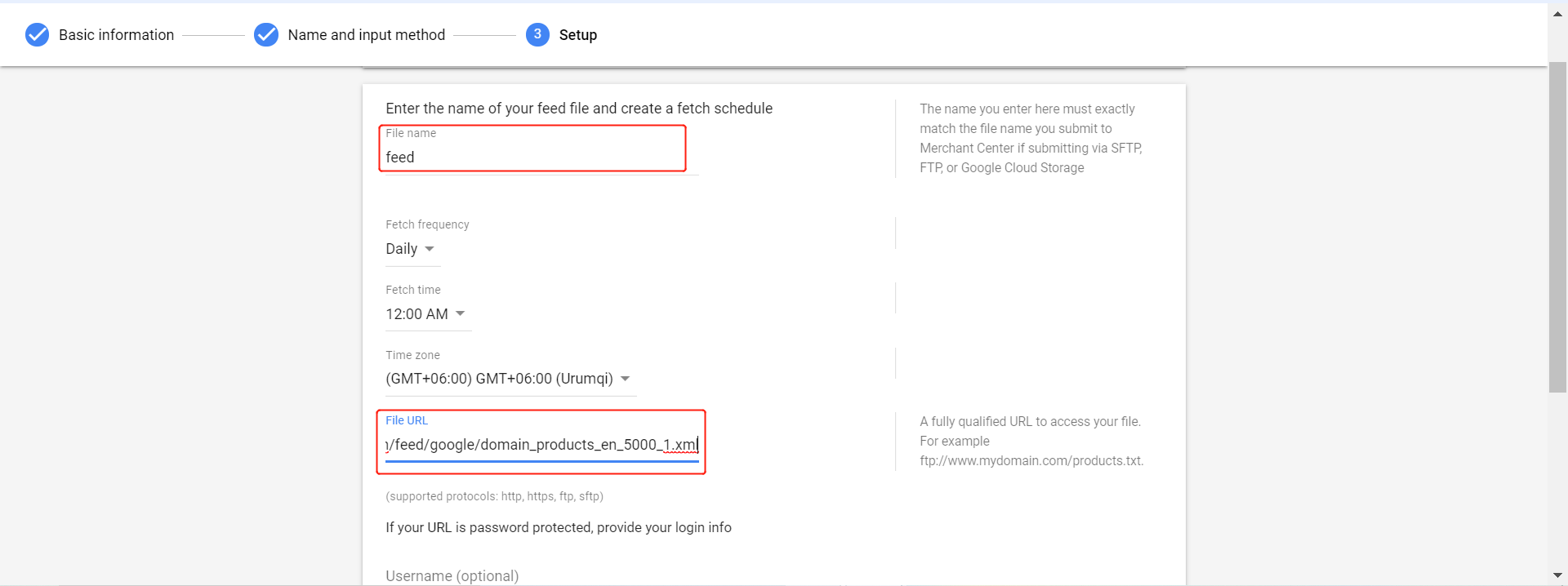
第7步,依次点击feed-settings-default currency(选择货币)-processing-fetch now,即feed上传完毕。
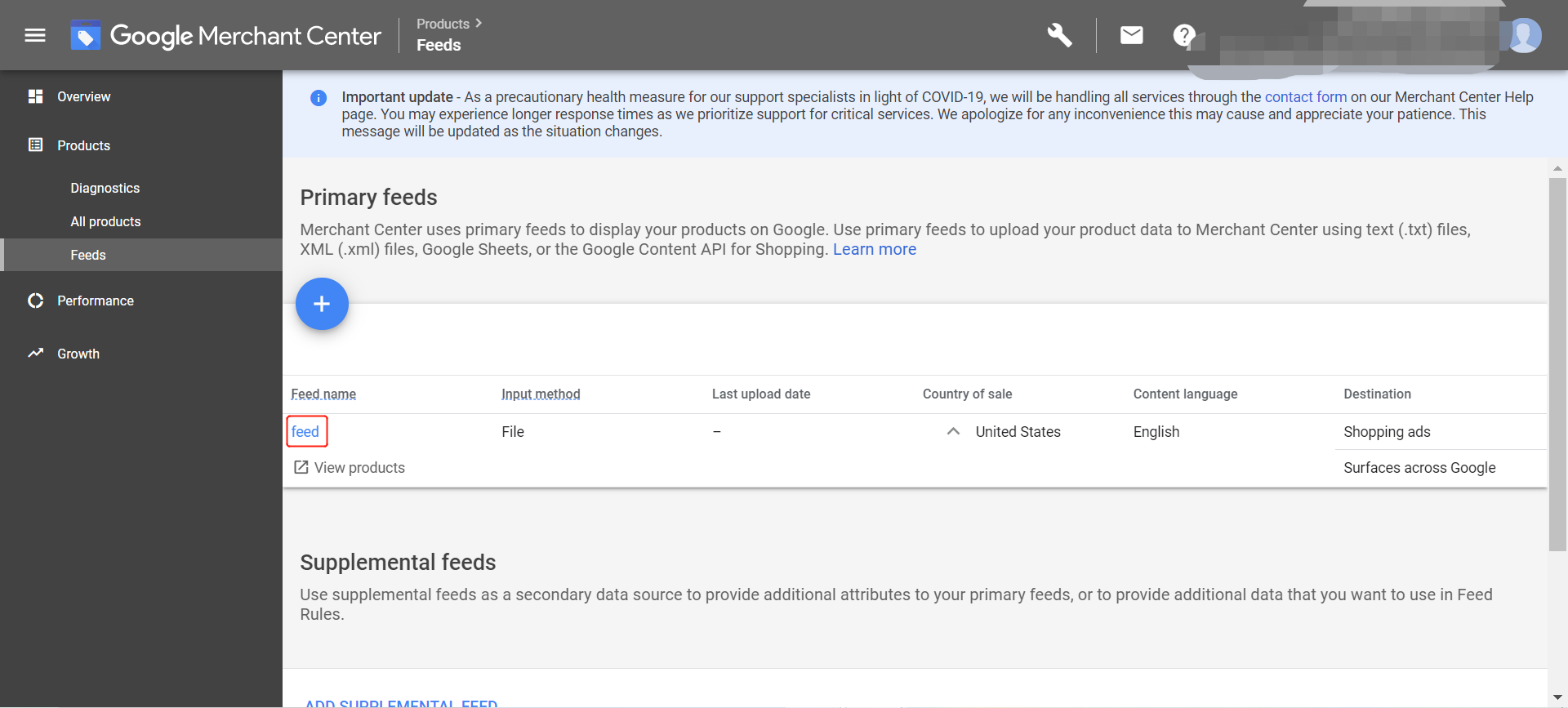
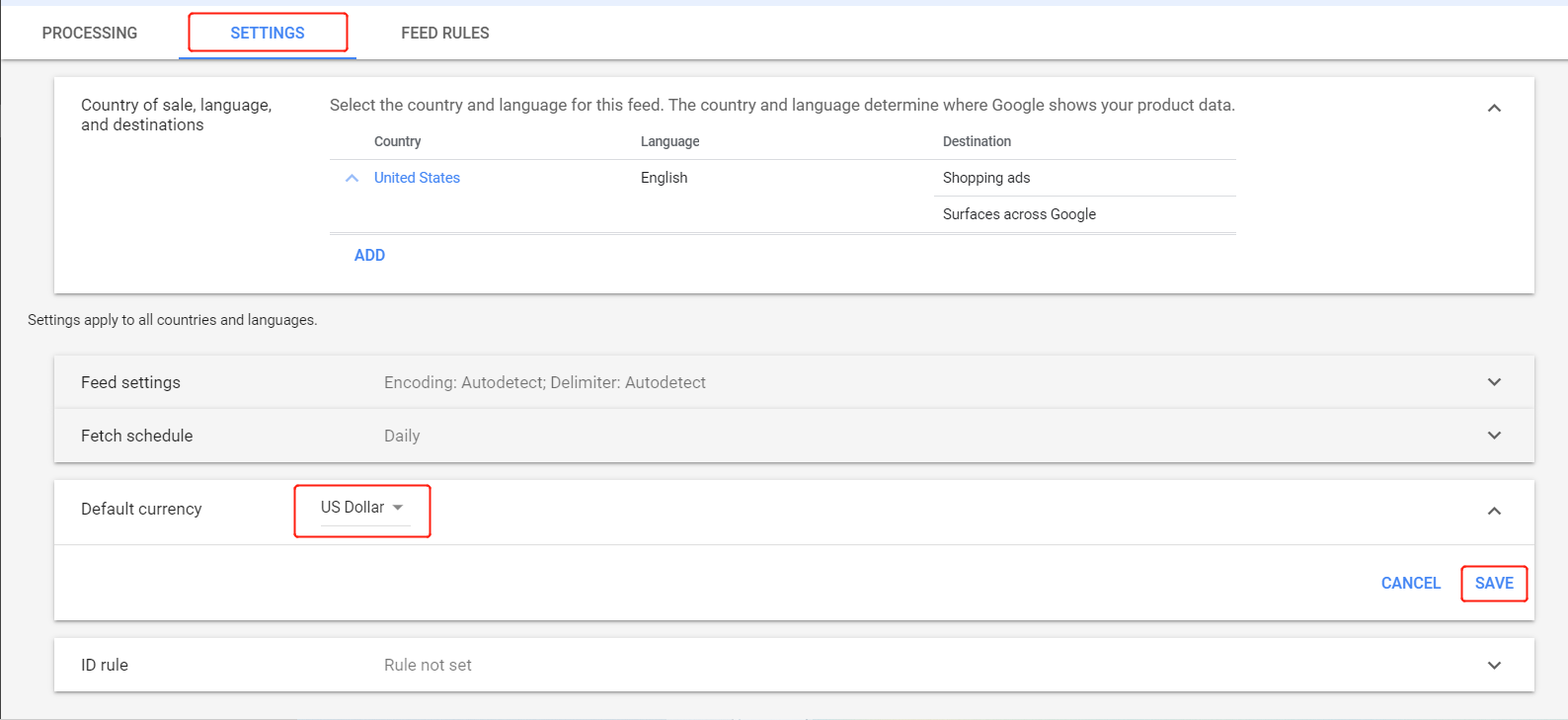
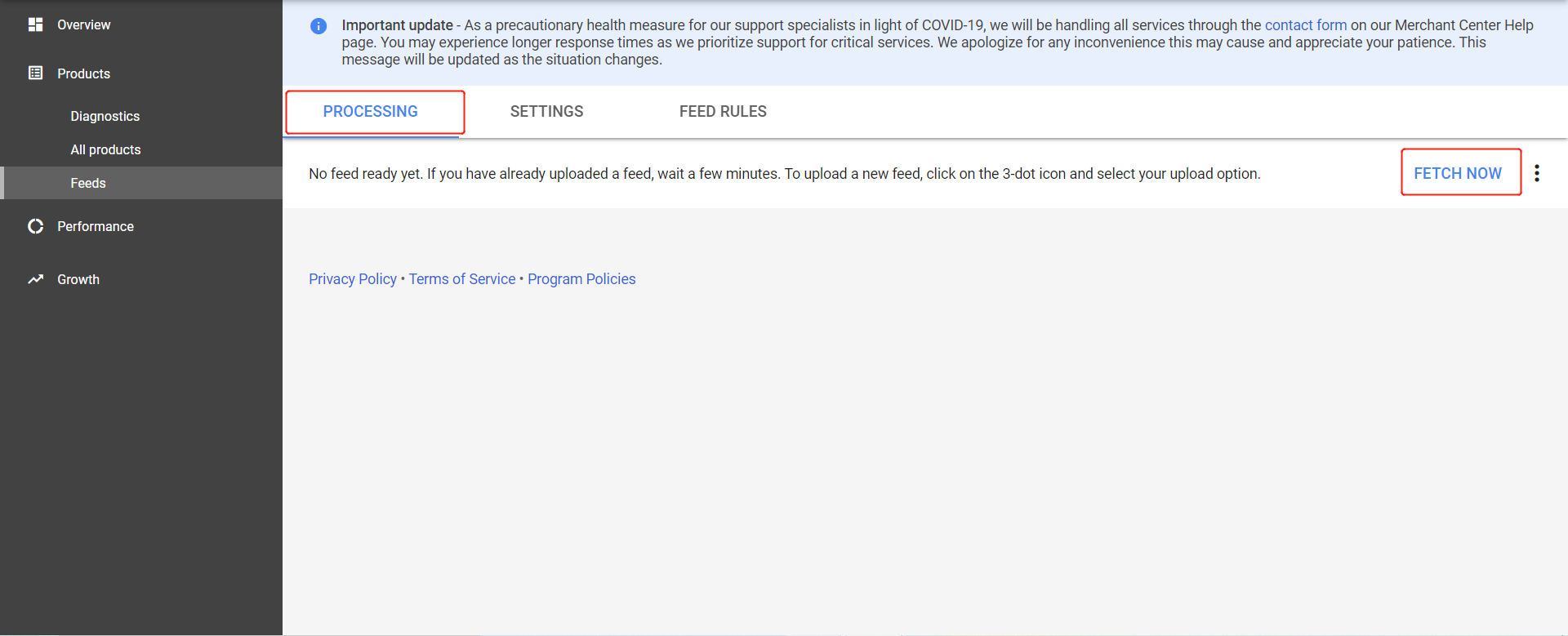
其他设置
1、语言设置
点击账号设置-选择语言-保存。
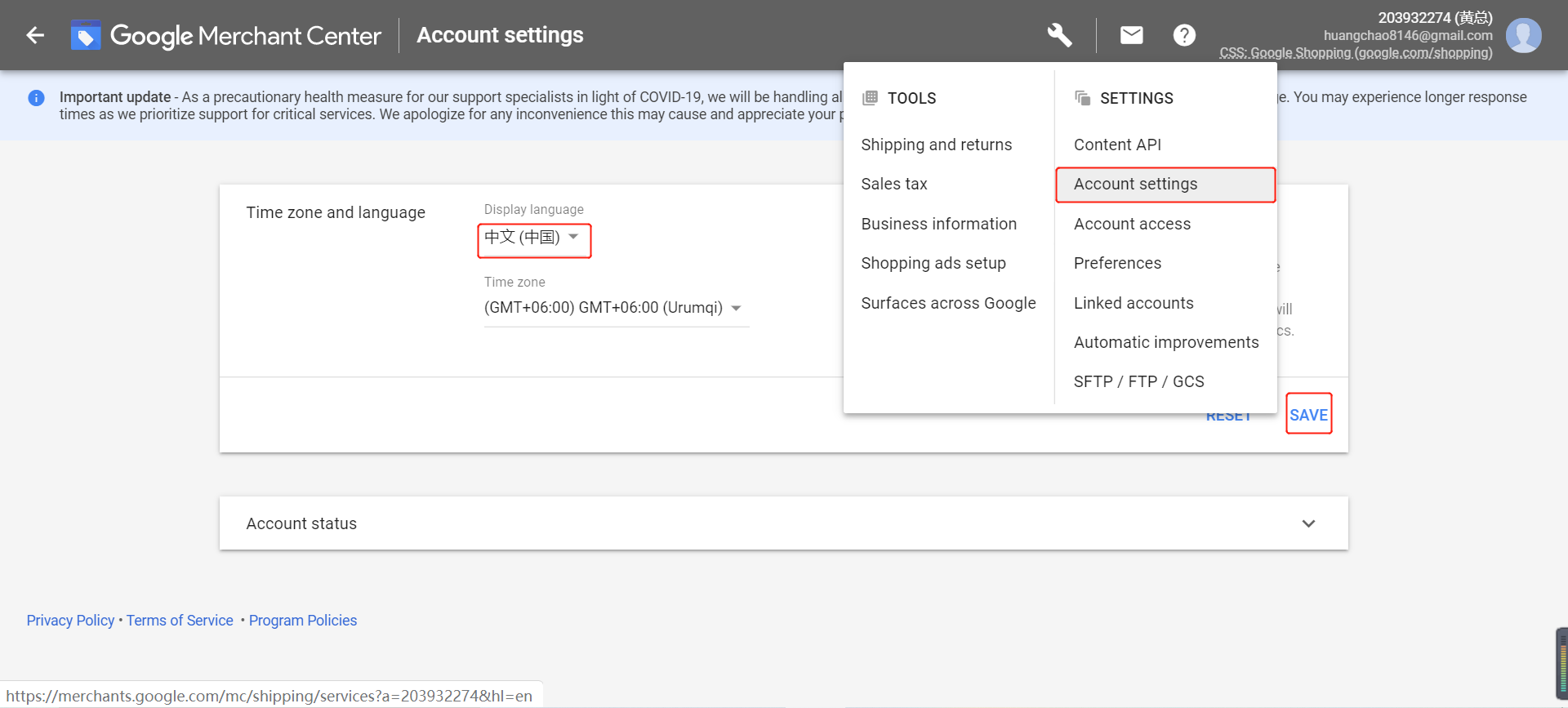
2、账号权限设置
依次点击账号权限-➕号-输入所有授予权限的邮箱
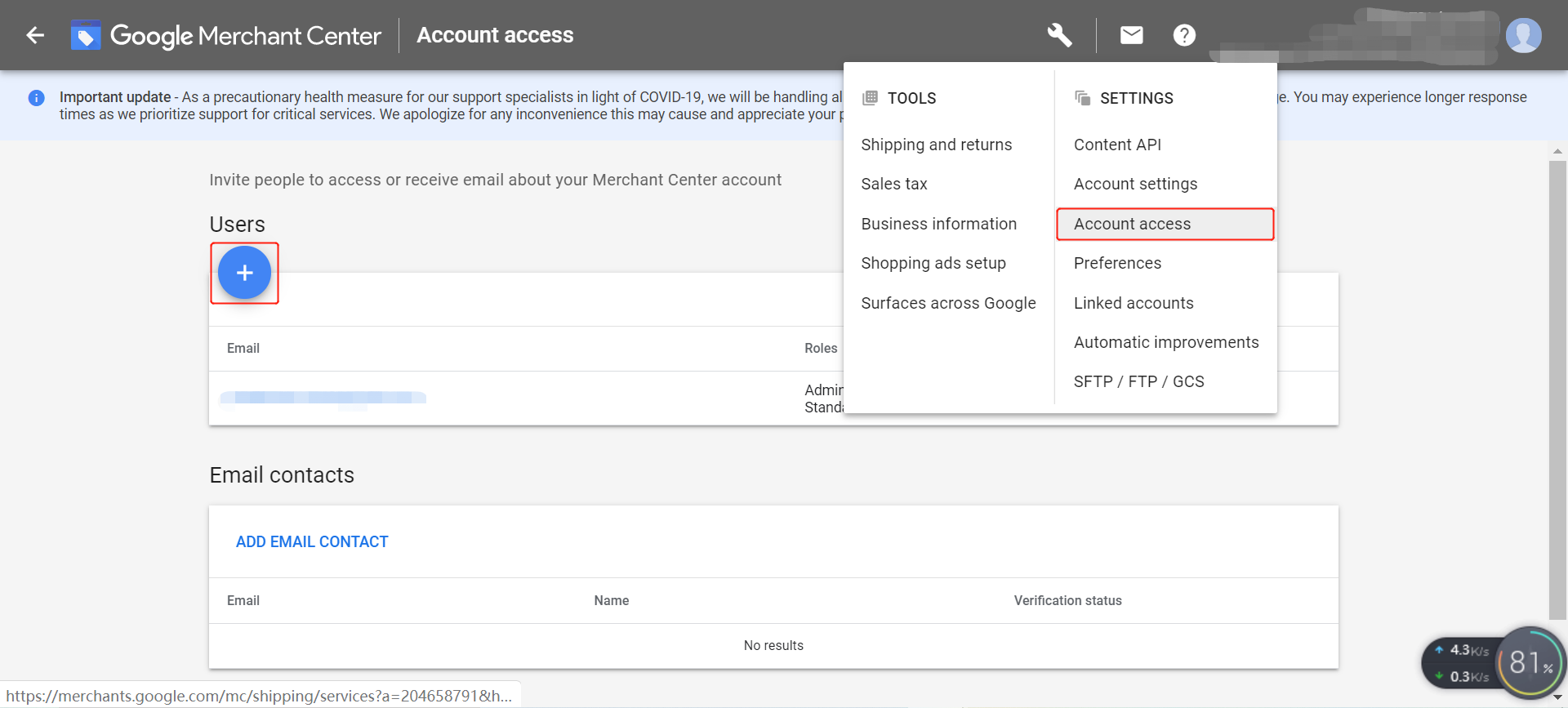
3、自动改进设置
依次点击自动改进-启用商品自动更新功能-选择价格和库存状况-勾选自动更新功能-点击保存;
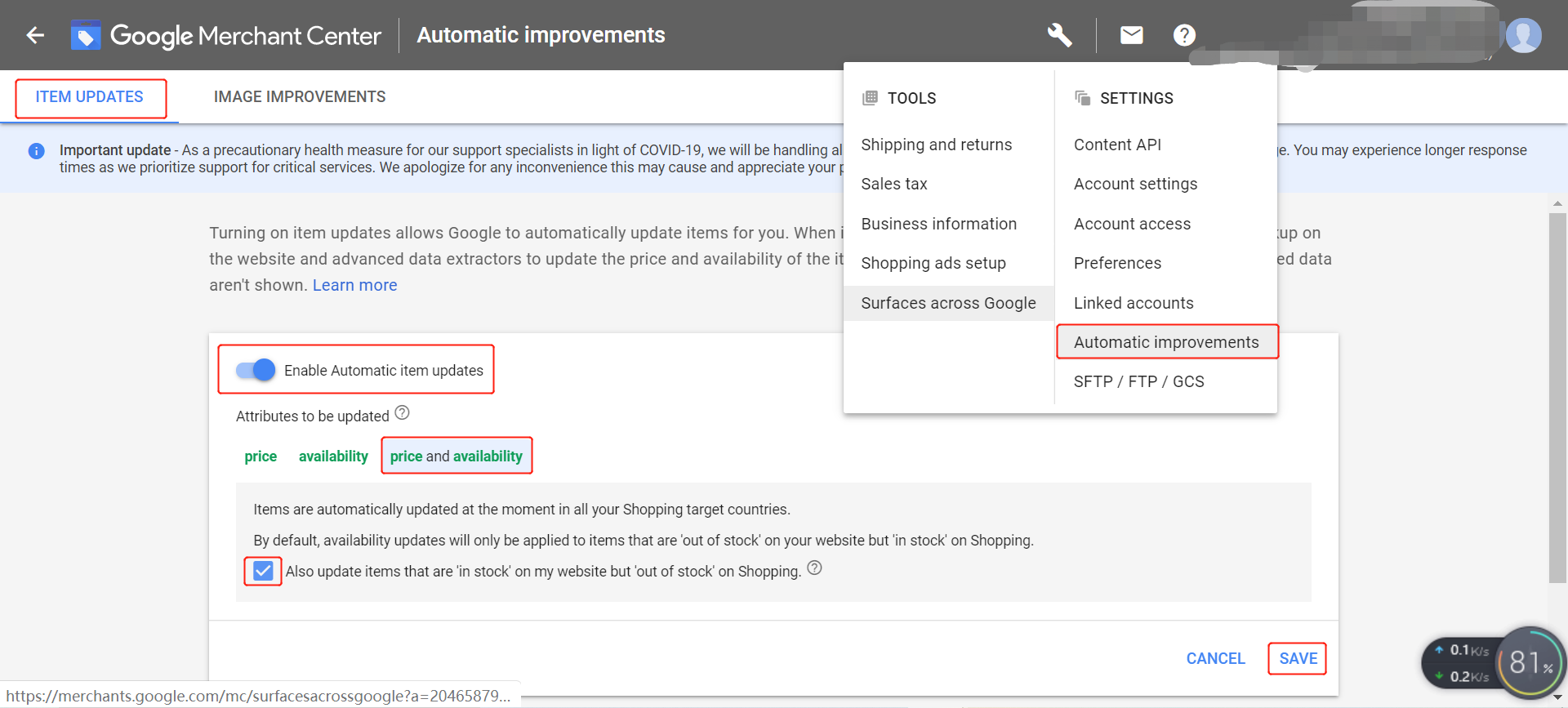
以上就是GMC在账号搭建上的基础操作了,您在设置相关类目时有对购物广告不了解的地方,也可以参照前面我们的文章《Google 搜索广告和购物广告的搭建全流程》,后续有任何想了解的跨境行业信息,可以在评论区积极留言互动哦~




 M123跨境工具导航
M123跨境工具导航



